E-ticaret sitenizin kullanımı ile alakalı aklınıza takılan tüm soruların cevaplarına buradan ulaşabilirsiniz
Ticket yönetimi ile müşterilerinizin sipariş veya diğer sorularını cevaplayabilirsiniz. Bu modül sayesinde müşterilerinize hızlı geri dönüş sağlayarak destek ekibinizdeki yükü azaltmış olabileceksiniz. Müşterileriniz mesajlar bölümünden sorularını iletebileceklerdir.
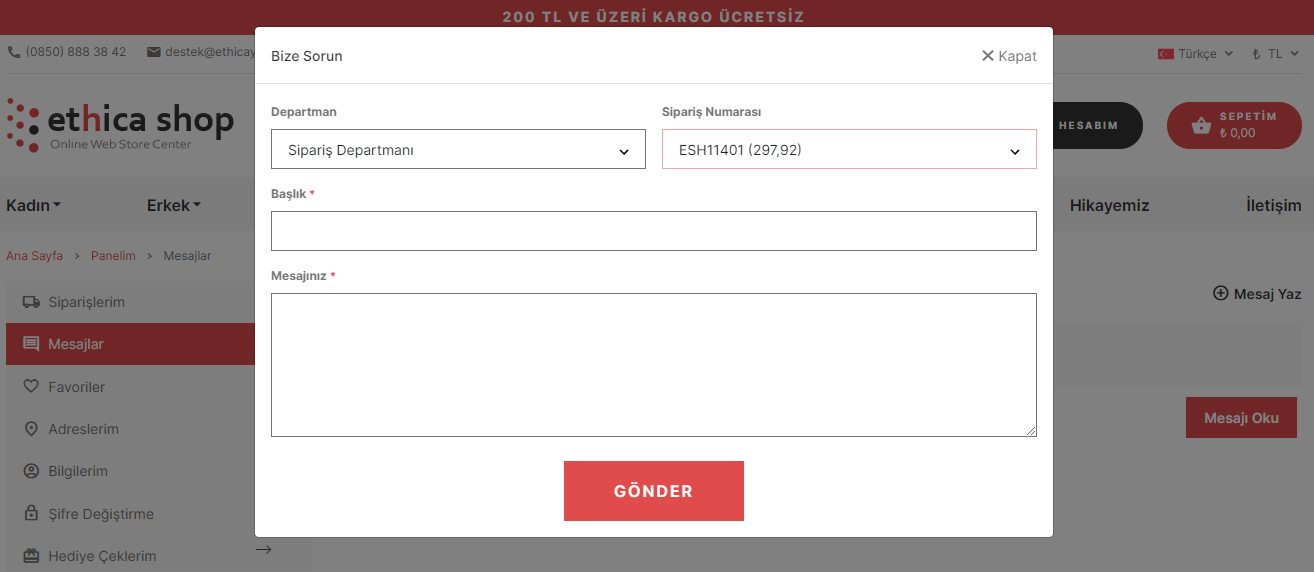
Yönetim paneli üzerinden gelen soruları hızlıca okuyabilir ve cevaplayabilirsiniz. Müşteriye sorusu cevaplandığında sistem üzerinden mail gönderilerek bilgilendirme yapılacaktır.
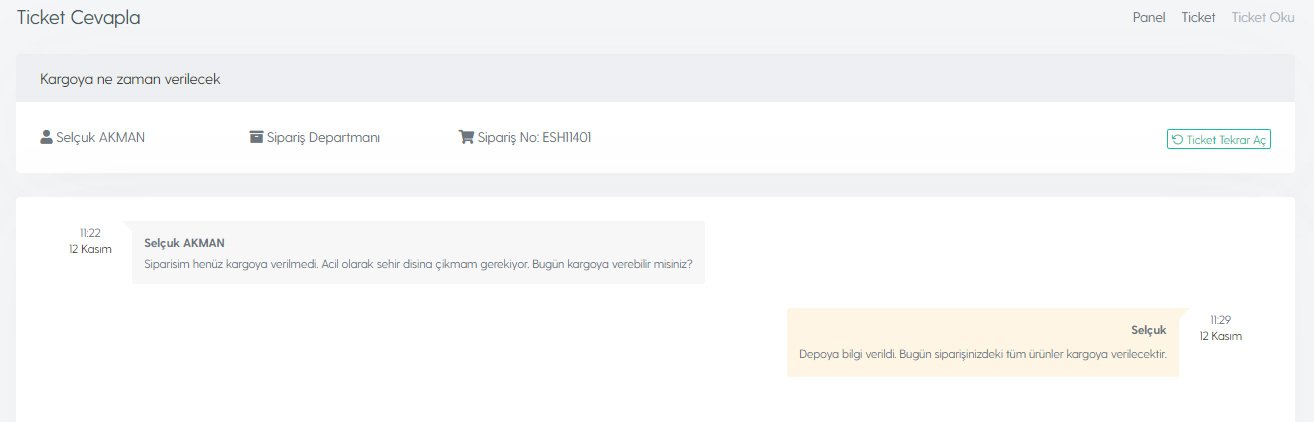
Sitenize bloglar ekleyerek hem ziyaretçilerinizi bilgilendirebilir hemde sitenize ekstra müşteri çekmek için blog özelliğini kullanabilirsiniz. Bloglarınız için özel kategoriler açabilir ve blog yazılarınızı gruplandırabilirsiniz.
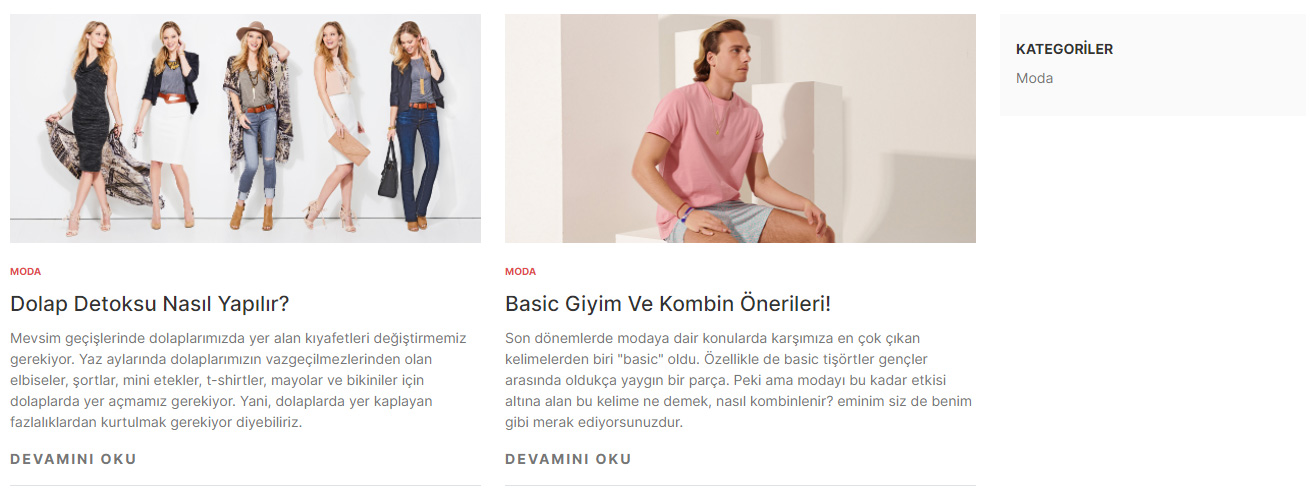
Sitenize farklı içeriklere sahip özel sayfalar ekleyebilirsiniz. Hakkımızda, künye, personellerimiz gibi sayfalar ile özel içerikler üretebilirsiniz. Bu içeriklere ürün linkleri veya özel bannerlar ekleyerek ilgi çekici hale getirebilirsiniz. Örneğin; Sevgililer Günü için özel bir sayfa tasarımı ve bu güne özel ürün resimleri ile ürünlere ait linkler ekleyebilirsiniz.
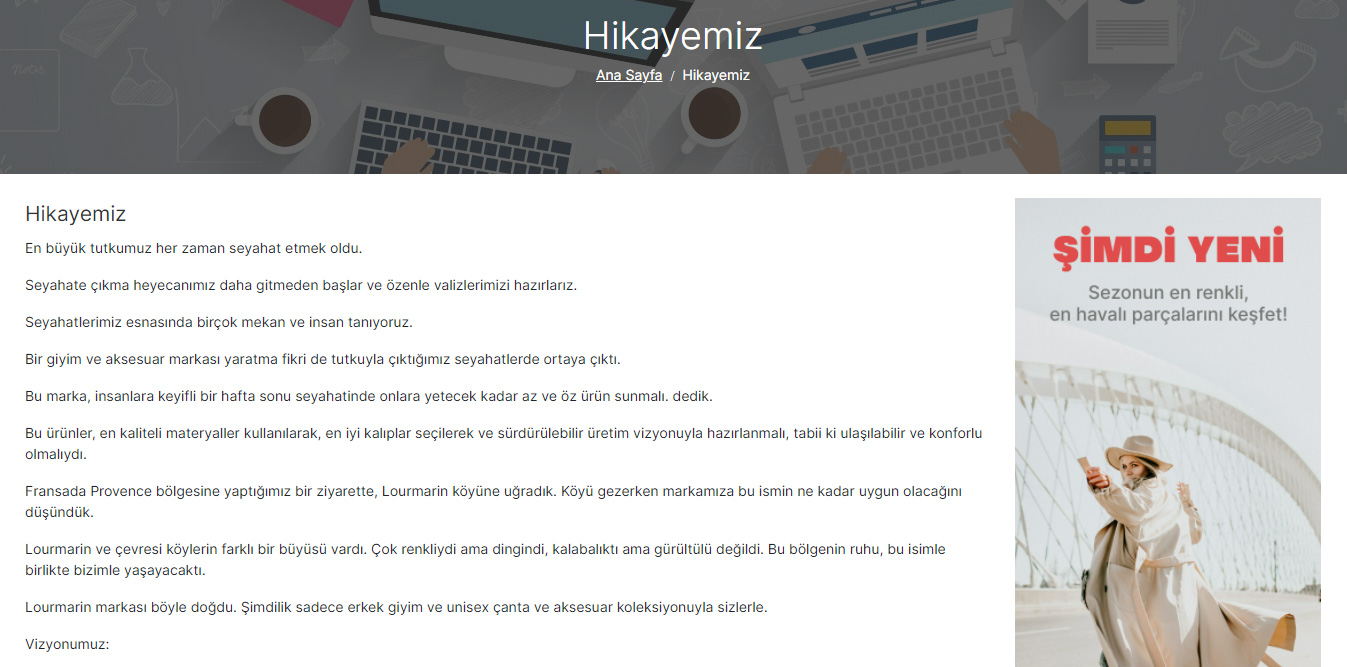
Sayfanızı oluştururken "Sayfa URL" alanındaki linki menüye veya sayfa altındaki alanlarda kullanmak için not almalıyız. Bu link ile oluşturduğunuz sayfaya erişim verebilirsiniz.
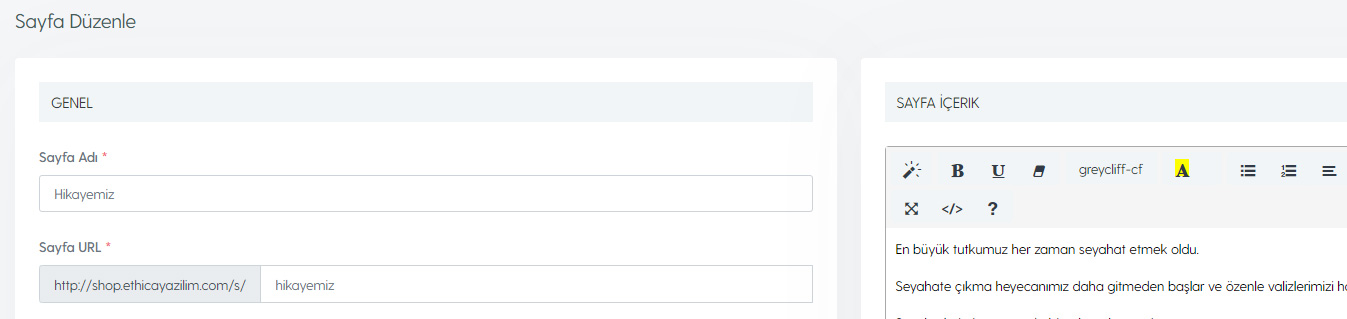
Sitenize çok sorulan sorulara özel bir sayfa hazırlayabilirsiniz. Böylece müşteri hizmetlerine gelen soruları bu başlık altında listeleyebilirsiniz. Sık sorunlan sorular sayfasina ait link "www.siteadresiniz.com/sorular" şeklindedir. Bu linki isterseniz üst menüde isterseniz sayfanın altında ilgili yerlere ekleyerek kullanabilirsiniz.
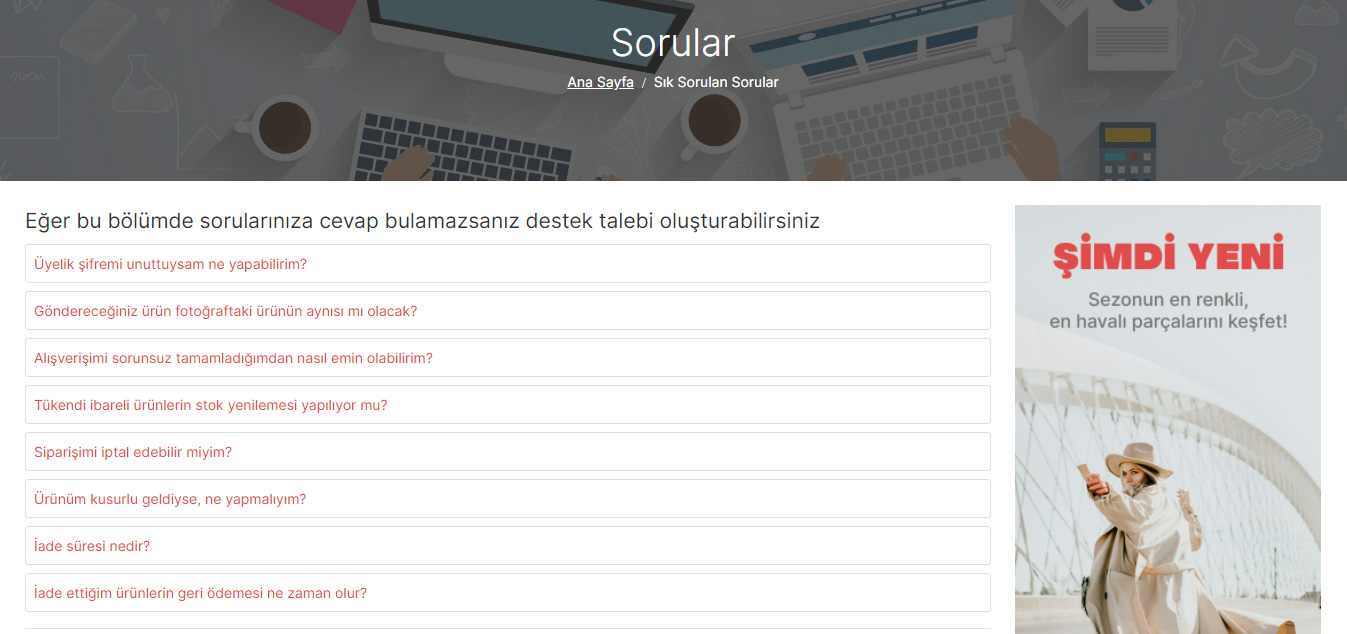
Sitenize gelen ziyaretçilere özel kampanyalarınız hakkında bilgi vermek veya belirli bir konuda duyuru yapmak istediğinizde popup özelliğini kullanabilirsiniz. Popup modülünde kategori veya sayfa bazlı gösterim ayarlarını girerek farklı popupları müşterilerinize gösterebilirsiniz. Popuplarınızı görsel olarak veya sadece HTML içerik olarakta gösterebilirsiniz.
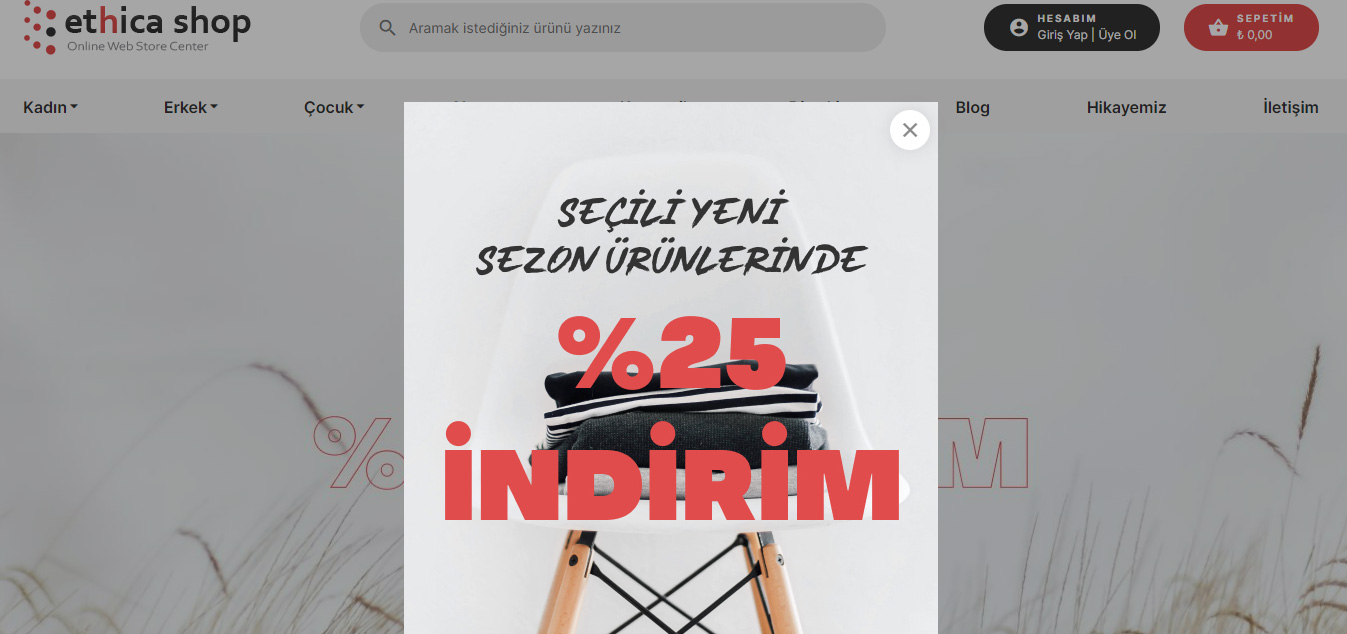
Sitenize bir parça sihirbazı eklemek istiyorsanız bu modülü kullanabilirsiniz. Müşterilerinizin uygun özelliklerde parçaları seçmesine yardımcı olacak özel bir sayfa aktif olacaktır. Bu sayfayı bilgisayar toplama, yada uyumlu parça satışı yapan tüm sektörler kullanabilirler.
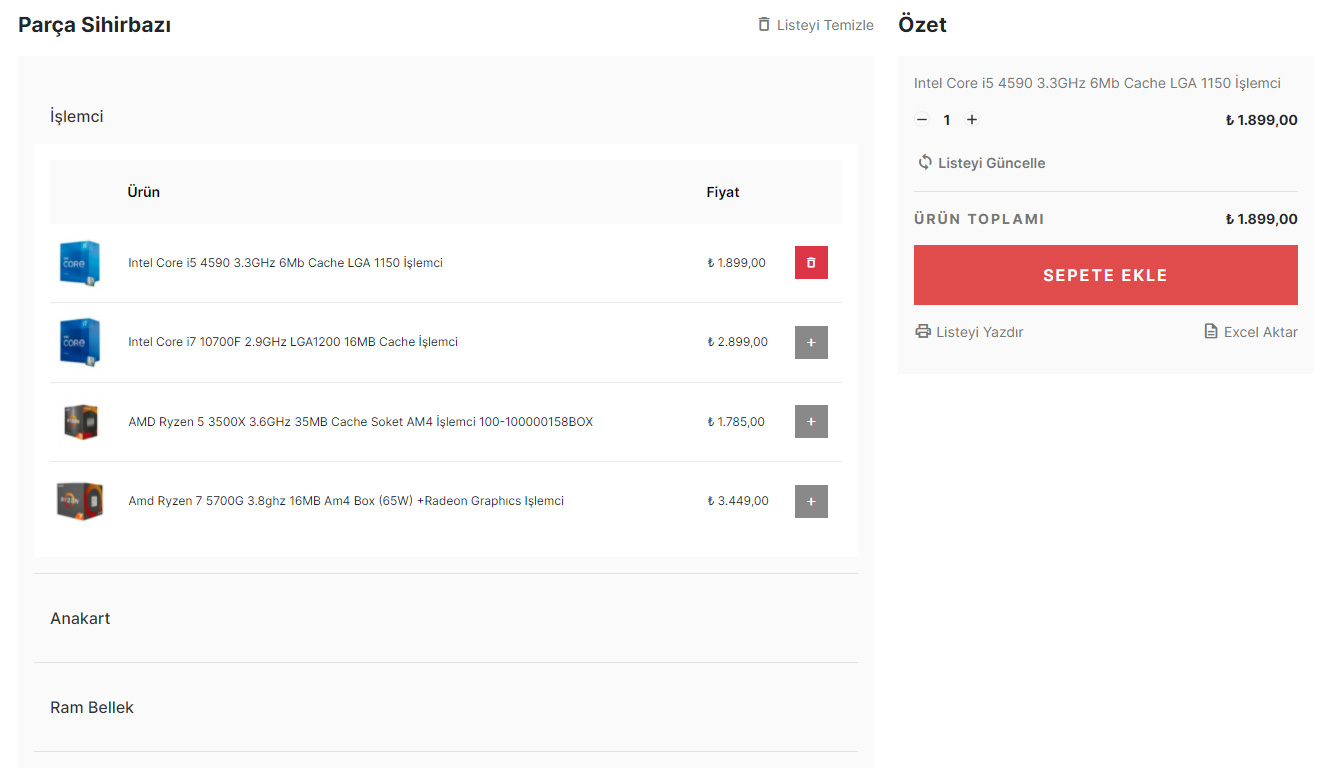
Müşterilerinize yüzlerce farklı senaryoda kampanya ve promosyonlar hazırlayabilirsiniz. Promosyonlar üç farklı başlık altında gruplandırılmıştır. "Sepet", "Kategori/Marka" ve "Ürün" başlıkları altında promosyonlar oluşturabilirsiniz.
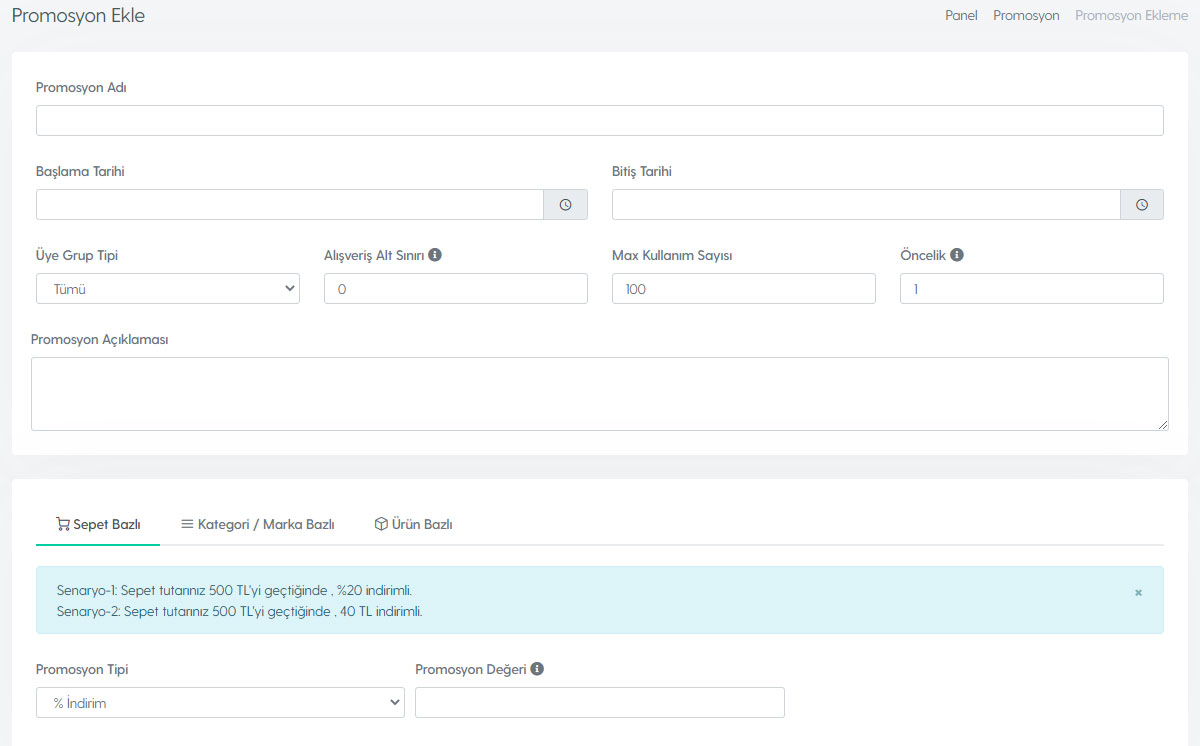
Örneğin; Sepetteki tüm ürünlere %20 indirim uygulayan promosyon eklediğimizde sitenizde sepetim sayfasına giden her müşteriye bu indirim otomatik yansıyacaktır. Bunu belli limitler doğrultusunda güncelleyebilirsiniz. 200TL üzeri %20 indirim gibi.
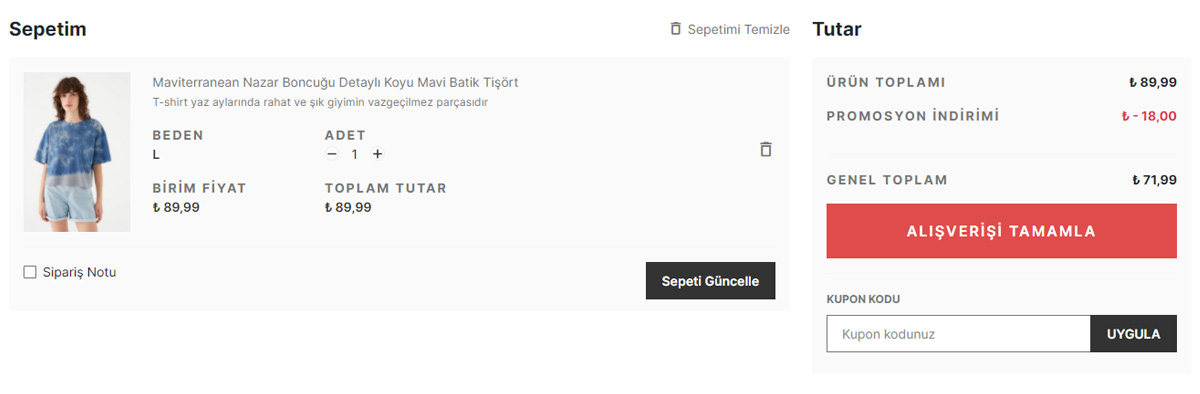
Yüzlerce farklı senaryoda kampanya oluşturabilirsiniz. Bunu kolay ve hızlı yapmak için "Kampanya Sihirbazı" nı kullanabilirsiniz. Bu sayfada belirli senaryolar otomatik oluşturulmuş olarak gelecektir. Sadece değerleri değiştirerek istediğiniz kampanyayı hemen aktif edebilirsiniz.
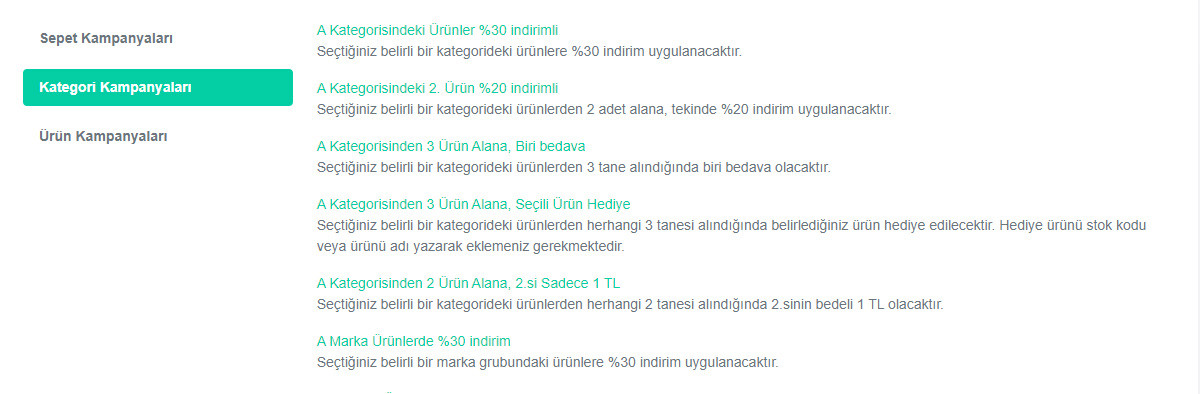
Müşterileriniz alışveriş yapıp "sepetim" sayfasına geldiklerinde onlara ekstra indirimli kasa önü fırsatları sunabilirsiniz. Bu fırsatlar sayesinde sepet ortalamanızı arttırabilir ve elinizde stoklu olan ürünlere özel talep oluşmasını sağlayabilirsiniz.
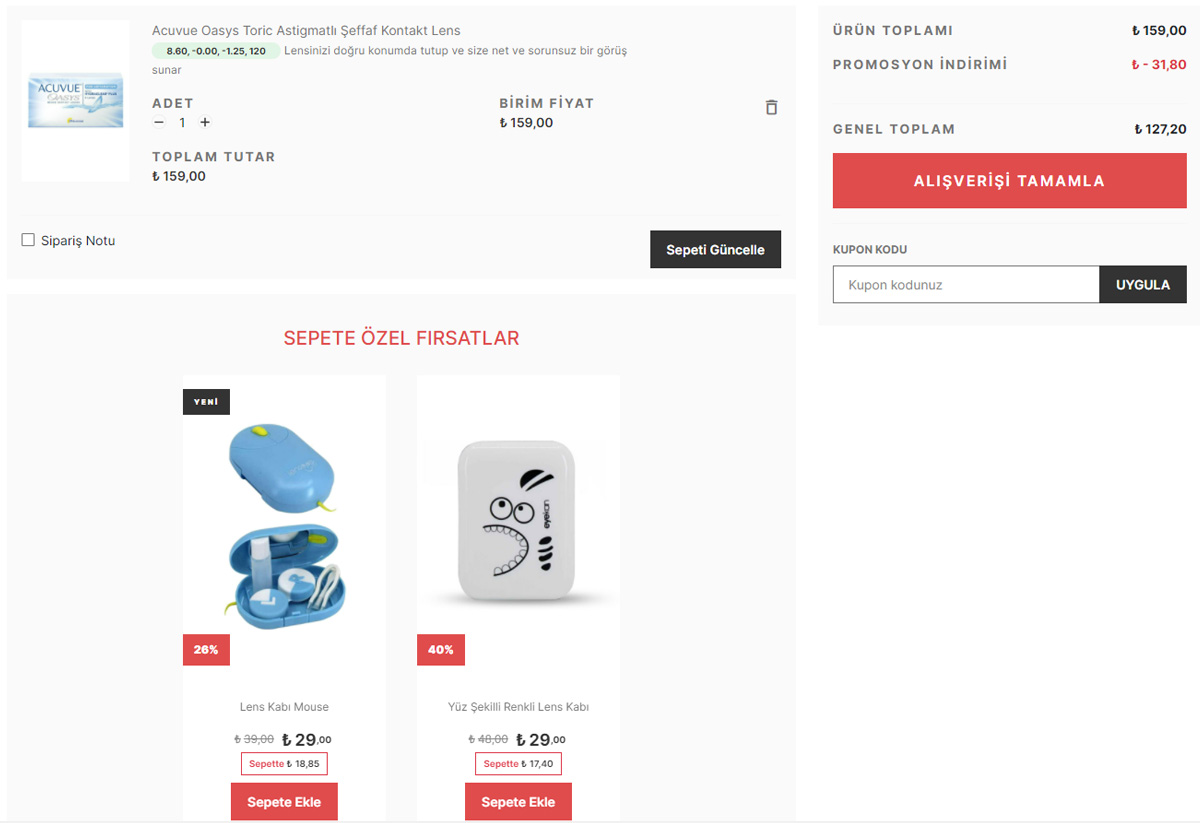
Kasa Önü fırsatı eklerken tüm sitede, belirli bir kategoride veya belirli bir ürünle eşleştirerek sepette gözükmesini sağlayabilirsiniz.
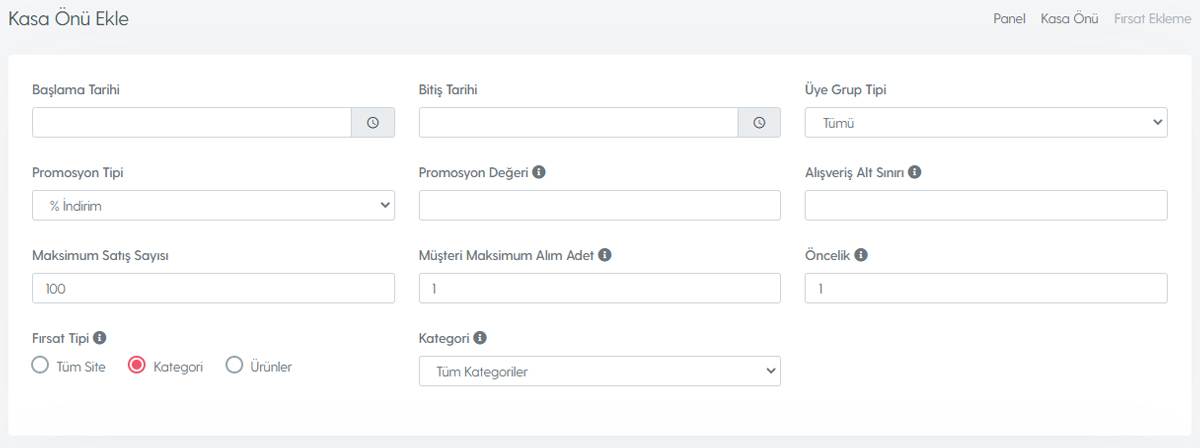
Müşterilerinize sms göndermek için entegrason çalışması yaptığımız firmalardan birinden abonelik başlatmanız gerekmektedir. "Genel Ayarlar > Sms Modülü" tabından gerekli giriş bilgilerini sisteme girdikten sonra sms modülünü kullanmaya başlayabilirsiniz.
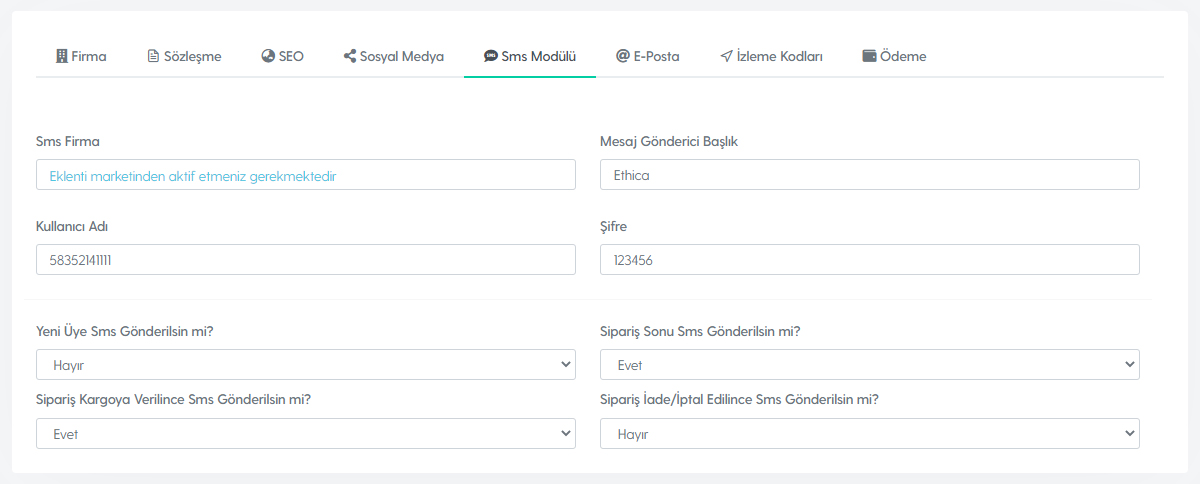
"Pazarlama > Sms Gönder" sayfasından gerekli alanları doldurarak üyelerinize sms bilgilendirme veya kampanya mesajları gönderebilirsiniz.
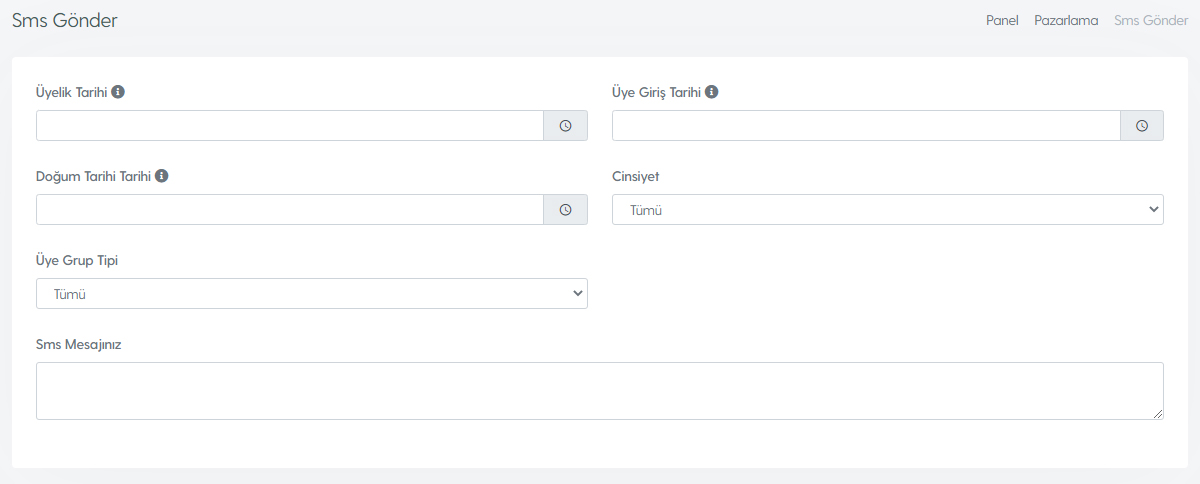
Müşterilerinize hatırlatma mailleri gönderebilirsiniz. Fiyat alarmı, stok alarmı ve sepet hatırlatma mailllerini göndererek yeniden pazarlama işlemini başlatmış olacaksınız. Hatırlatma maili gönderdiğiniz müşterilerinize isterseniz hediye çekide tanımlayabilirsiniz.
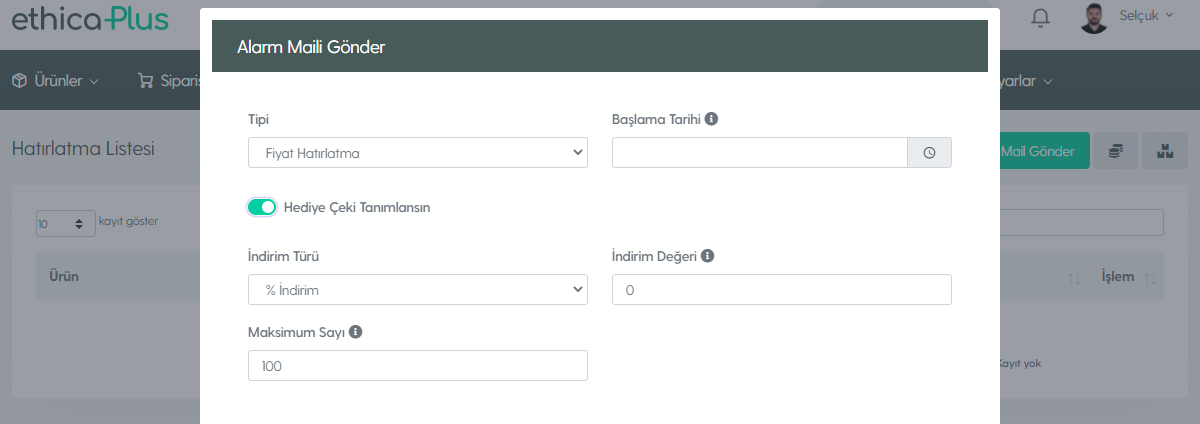
Gelen yada tamalanmamış tüm siparişlerinizi "Siparişler" sayfasında takip edebilir ve siparişle ilgili tüm işlemleri buradan güncelleyebilirsiniz.
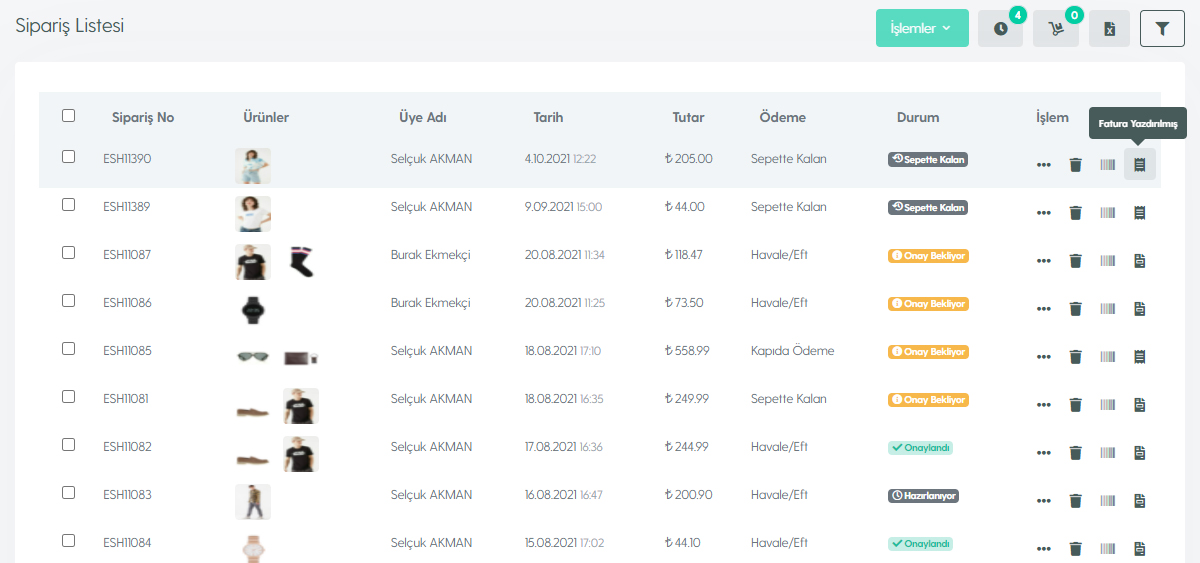
Siparişlerinize ait durumlar sistem üzerinden otomatik tanımlanmıştır. İsterseniz "Sipariş > Sipariş Süreçleri" sayfasından yeni sipariş durumları oluşturabilir, mevcut durumları güncelleyebilirsiniz.
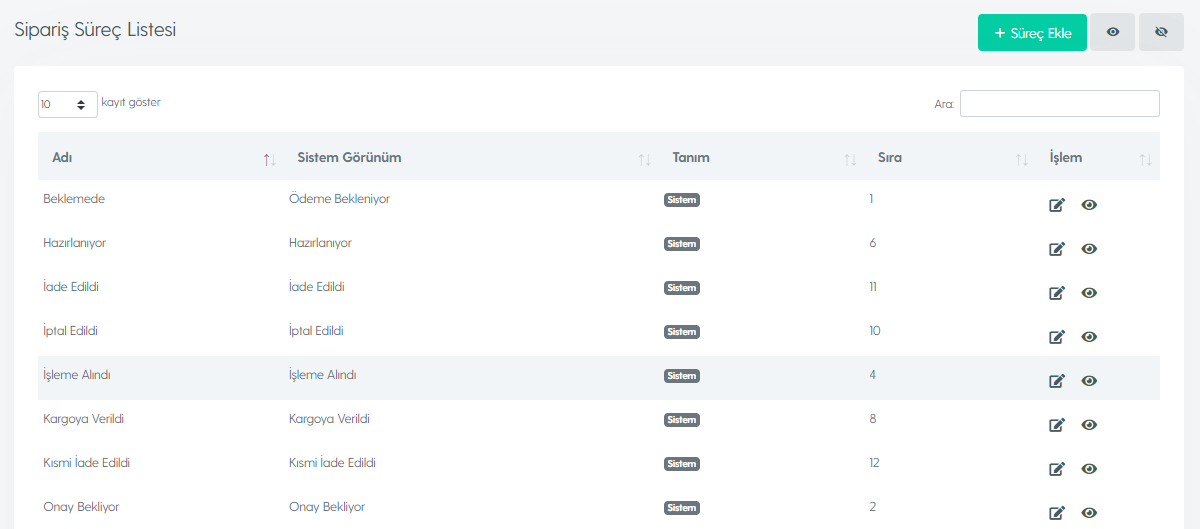
Siparişlerinizin toplu bir şekilde durumunu değiştirebilir, kargo barkodu yazdırabilir veya faturalarını gönderebilirsiniz. E-fatura entegrasyonunuz varsa sistem üzerinden otomatik faturalarınızı gönderebilirsiniz. E-Fatura hizmeti kullanmıyorsanız kağıt fatura olarak çıktı alabilirsiniz. Kargo entegrasyonunuz varsa kargo barkodları otomatik olarak oluşturulacaktır. Entegrasyon kullanmıyorsanız sistem üzerinden kargo barkod fişi yazdırıp paketlerinize yapıştırabilirsiniz. "Sipariş Detay" sayfasındanda tekil olarak barkod yazdırıp fatura kesebilirsiniz.
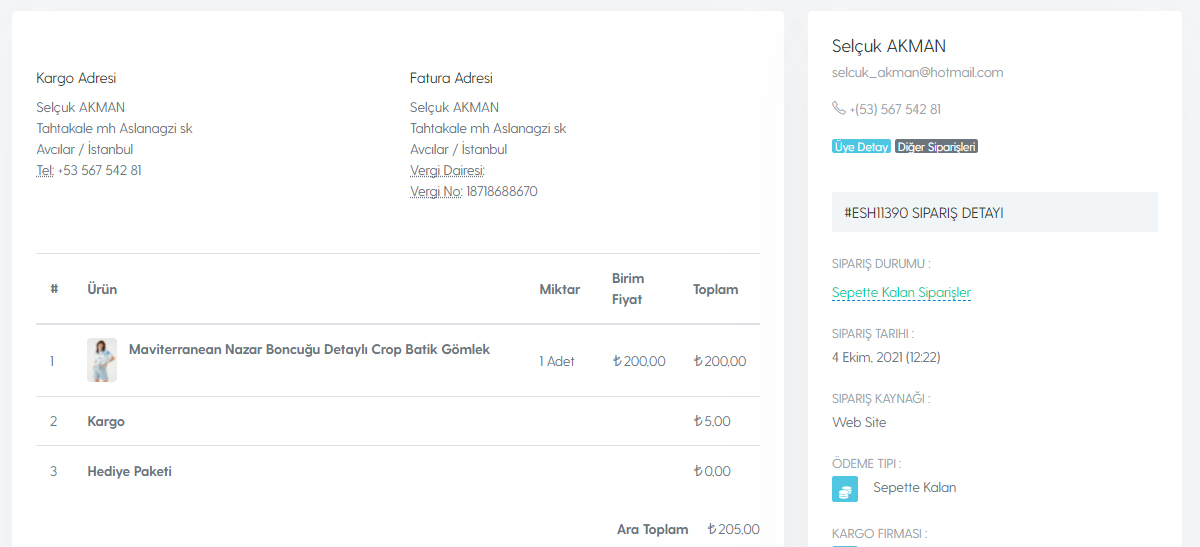
Müşteriler tarafından gelen iade/iptal isteklerini "Siparişler > İade/İptal" sayfasından takip edebilirsiniz.
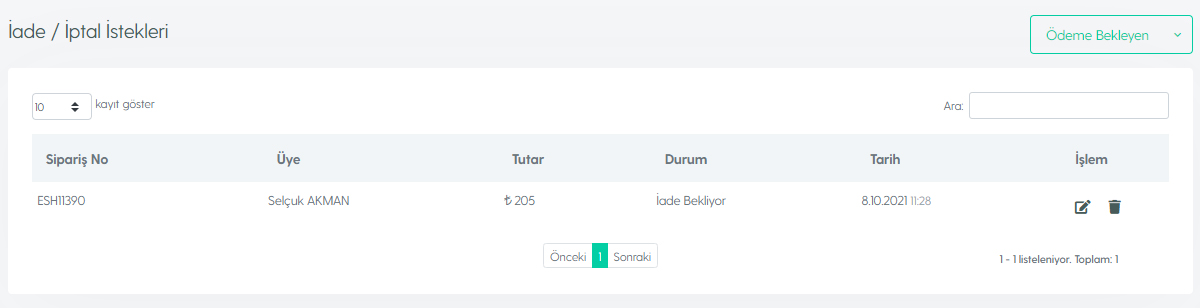
İptal/İade işleminin detayında gerekli işlemi yapıp kaydedebilirsiniz. İsterseniz müşterinin yazdığı hesaba havale yapabilir yada sistemde ilgili modülü aldıysanız kredi kartına direkt iade işlemini yapabilirsiniz.
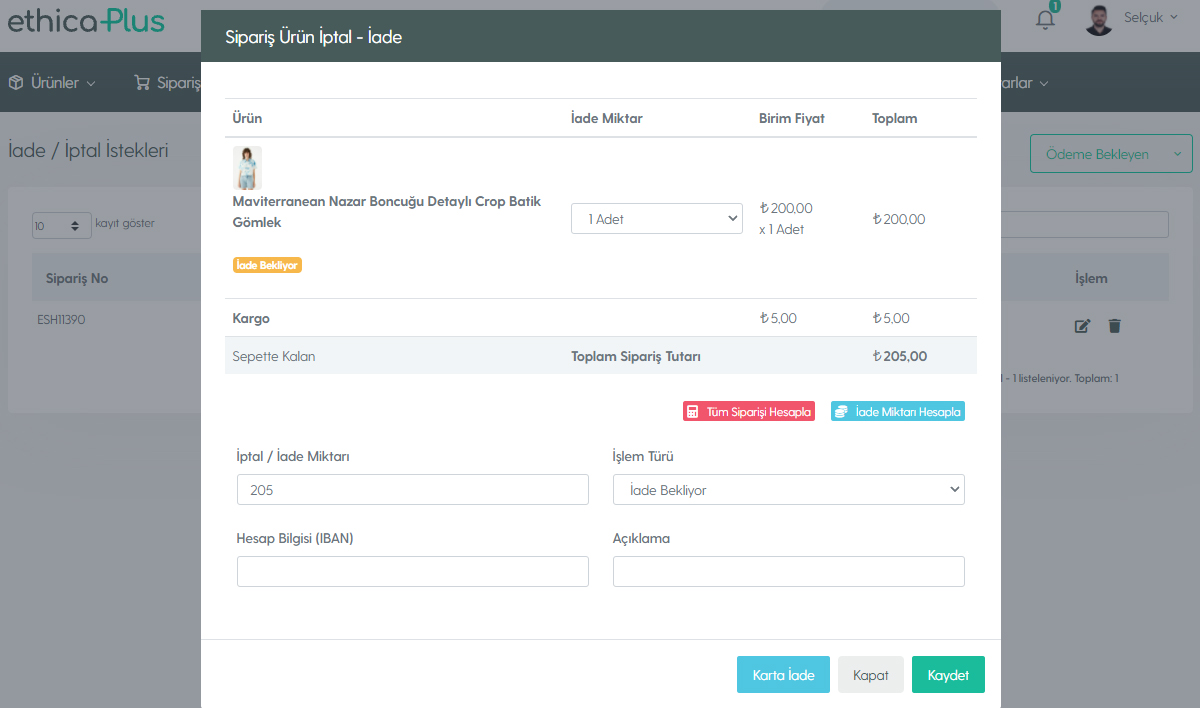
Siparişlerinizin faturasını Kağıt Fatura veya e-Fatura olarak iki farklı yöntem ile kesebilirsiniz. Kağıt fatura için tasarım yapabilirsiniz. e-Fatura içinde gerekli ayarları girip sistemi hemen aktif edebilirsiniz.
Öncelikle sistem üzerinden kağıt fatura ayarınızı ve tasarımınızı yapmanız gerekmektedir. A4, A5, kağıdına ikili, yada üçlü gibi farklı tasarımlarda kağıt fatura şablonları oluşturabilirsiniz. "Siparişler > Fatura Şablon" sayfasından "Şablon Ekle" özelliği ile gerekli bilgi girişlerini yapabilirsiniz. Uygulama Videosu
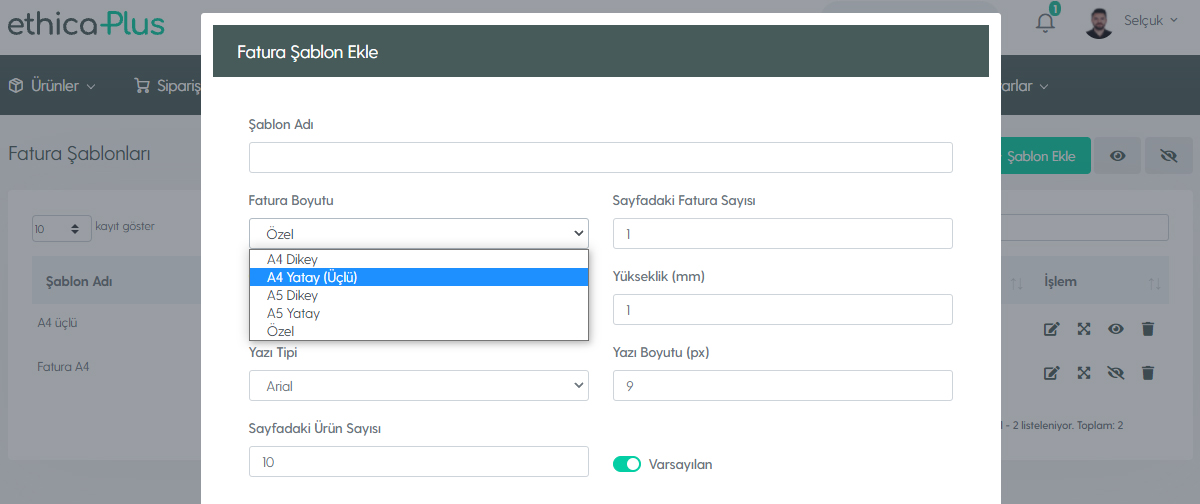
Örnek olarak A4 kağıta tek bir fatura sığacak şekilde dikey bir şablon ekledik. İsmini A4 Tekli Fatura diye kaydettik. "Tasarım" sayfasından şimdi de fatura tasarımını yapıp kaydetmemiz gerekmektedir.
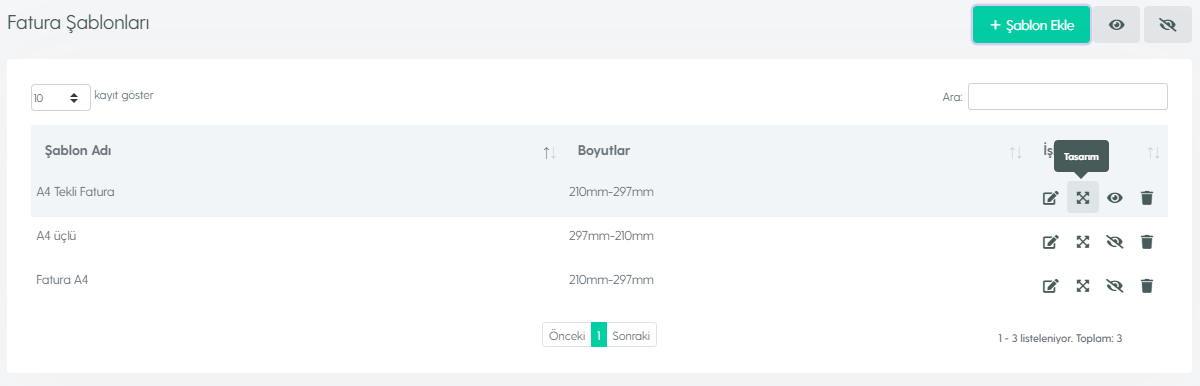
A4 tekli faturamız için örnek tasarımı oluşturup kaydediyoruz. Fatura üzerinde görünmesini istediğiniz alanları sol taraftan seçerek faturaya ekleyebilir, sürükle bırak ile de istediğiniz konumda sabitleyebilirsiniz. Son olarakta şablon ekleme ve tasarım işlemi bittikten sonra fatura şablonunuzu varsayılan yapmanız gerekmektedir.
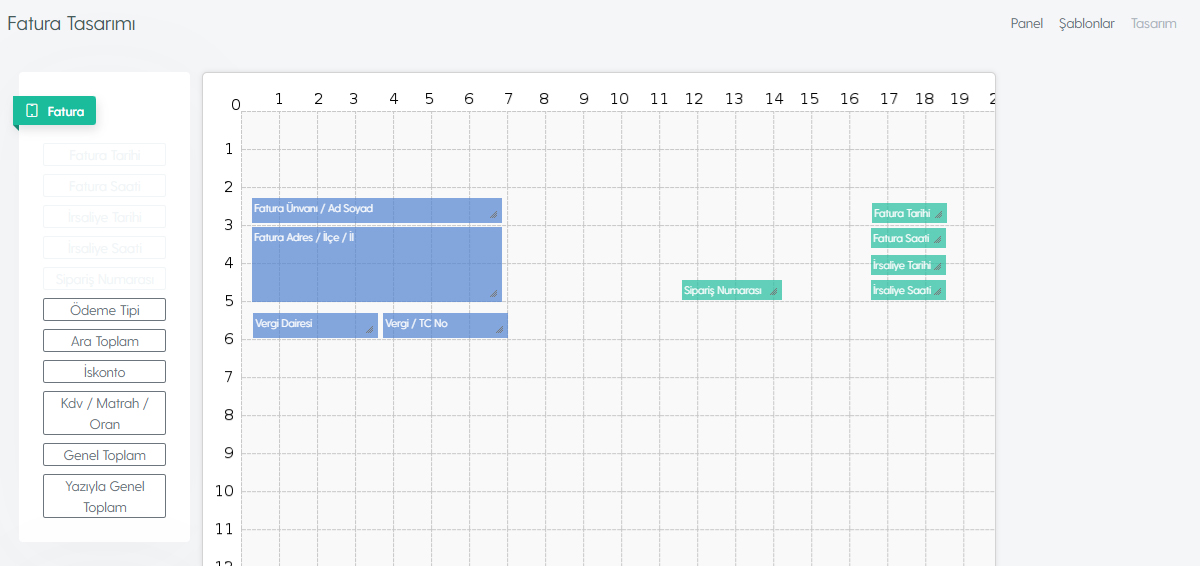
e-Fatura üyesi iseniz sistem üzerinden kolay bir şekilde e-arşiv ve e-fatura gönderebilirsiniz. "Ayarlar > e-Fatura Ayarları" sayfasından kullanmak istediğiniz sisteme ait bilgileri girerek aktif edebilirsiniz. Uygulama Videosu
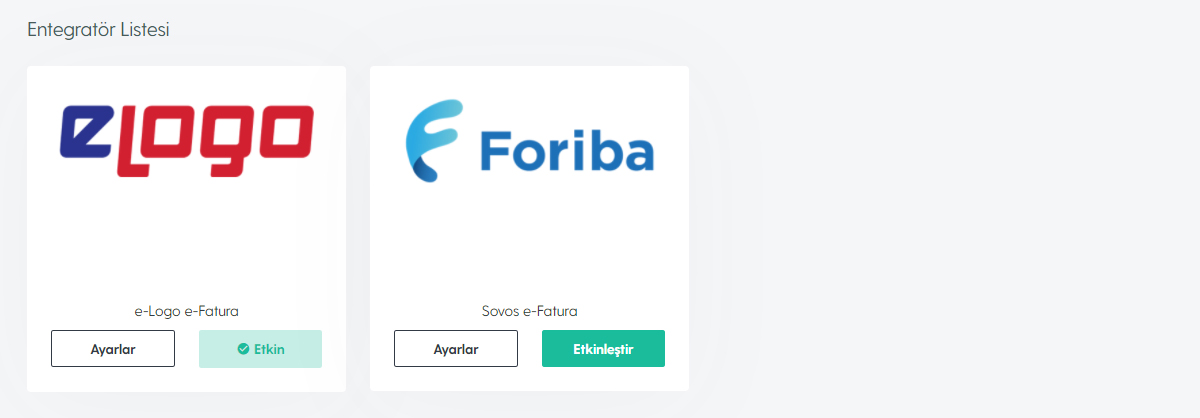
e-Fatura aktif ettikten sonra "Fatura Gönder" özelliğiyle e-arşiv, e-fatura gönderebilirsiniz. e-Arşiv fatura iptal edebilirsiniz. Faturalarınızı görüntüleyebilirsiniz.
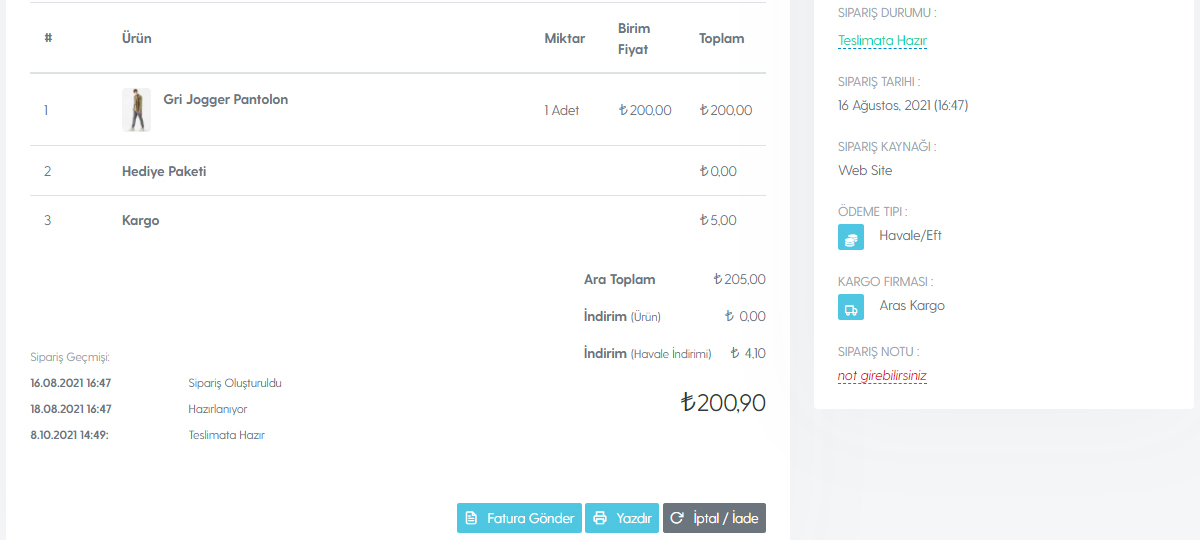
Siparişlere ait kargo barkodlarınızı düzenleyebilir ve mevcut kargo firmanızla entegrasyonunuz varsa aktif edebilirsiniz. "Siparişler > Kargo Şablonları" sayfasından kargo etiket şablonları oluşturabilirsiniz.
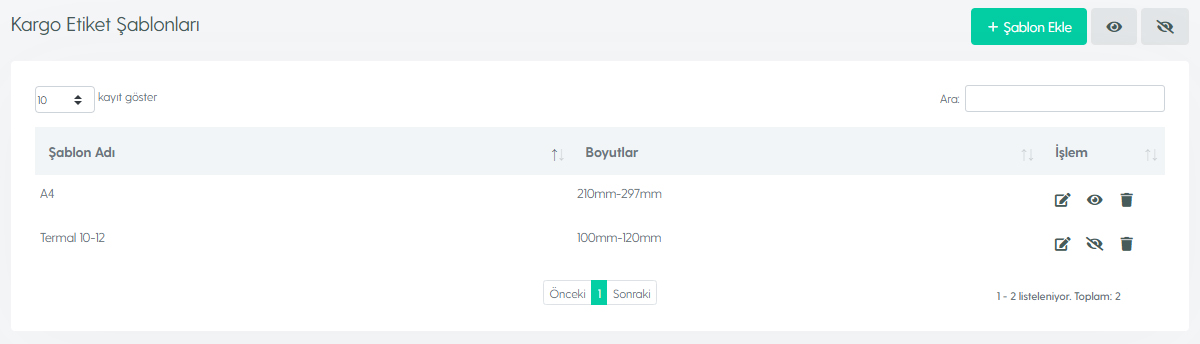
Kargo etiketi üzerinde görünmesini istediğiniz alanları ve barkod boyutlarını kullandığınız sisteme özel olacak şekilde düzenleyebilirsiniz.
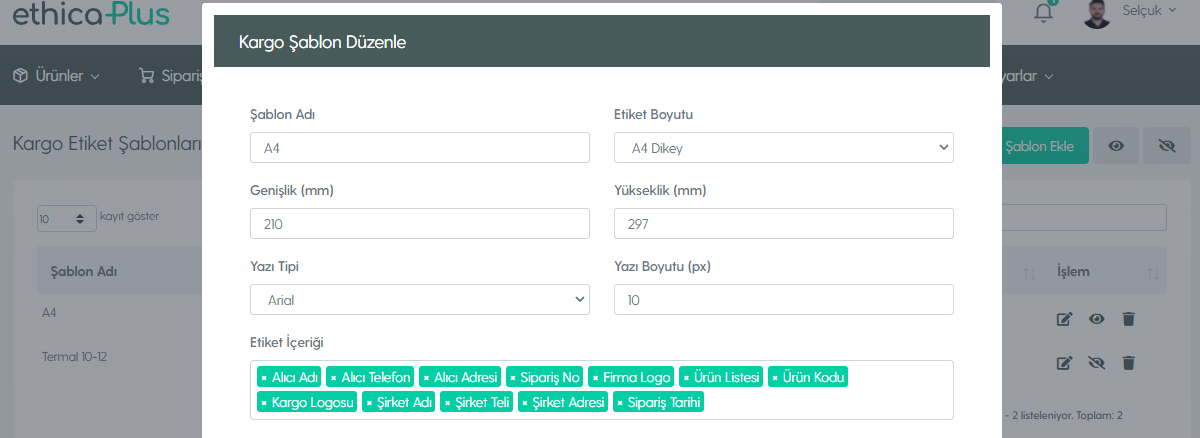
Kargo entegrasyonu kullanacaksanız "Ayarlar > Kargo Firmaları" sayfasında ilgili kargonun Api Bilgilerini sisteme girmeniz gerekmektedir.
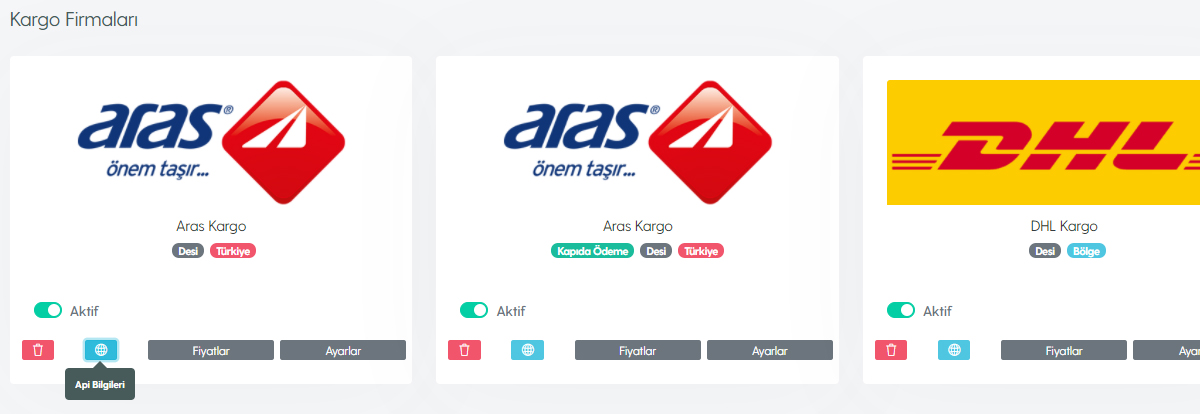
Eticaret siparişlerinizin yanında mağazadan canlı satış yapabilirsiniz. Mağazadan satış modülü sayesinde barkod okuyucu ile ürünleri okutup siparişi tamamlayabilir, mağazadaki müşteriye bilgi fişi ve faturasını verebilirsiniz. Satış tamamlandığı anda stoklar otomatik güncelleneceği için herhangi bir entegrasyona gerek duymadan otomatik stok takibi gerçekleştirmiş olacaksınız.
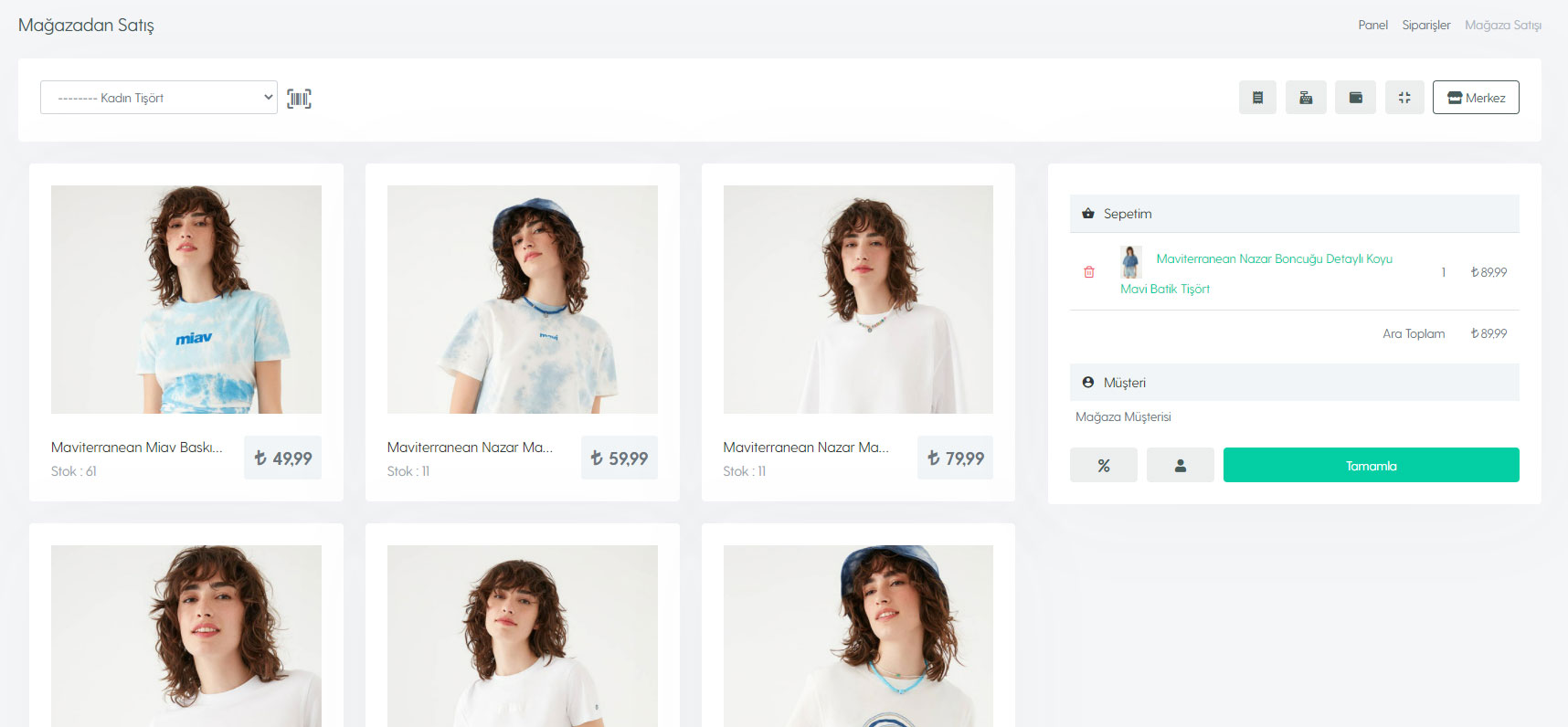
Ürüne veya siparişe özel indirim oluşturabilir, yeni cari ekleyebilir veya mevcut cariyi seçerek işlemi sonlandırabilirsiniz.
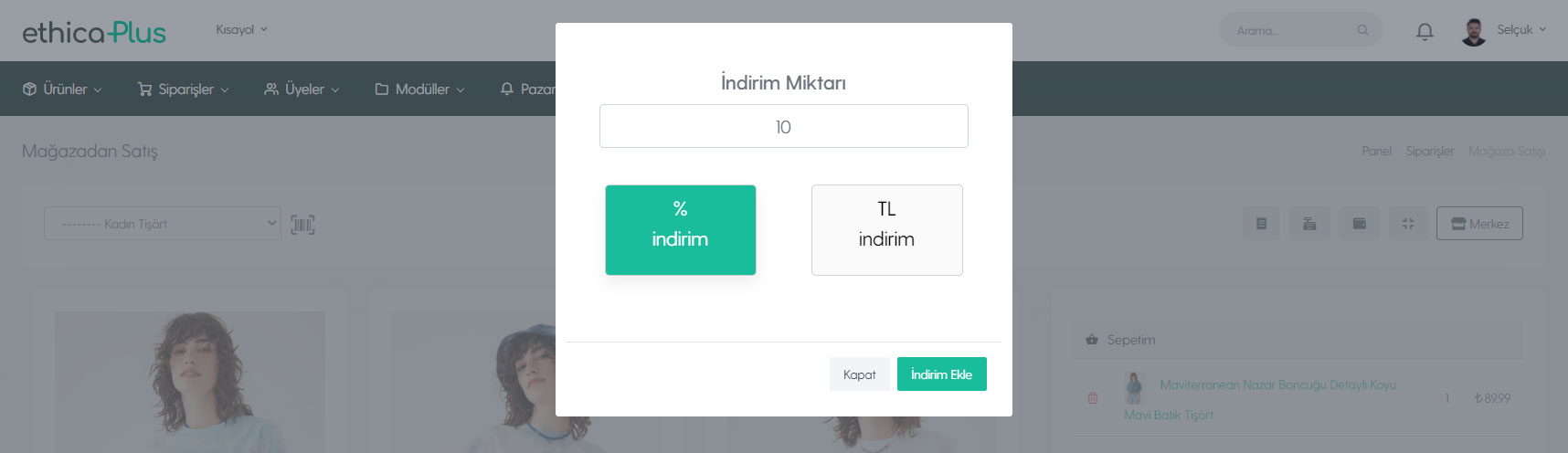
Siparişi tamamlarken ödeme tipini seçerek işlem sonunda müşteriye bilgi fişini hemen verebilirsiniz.
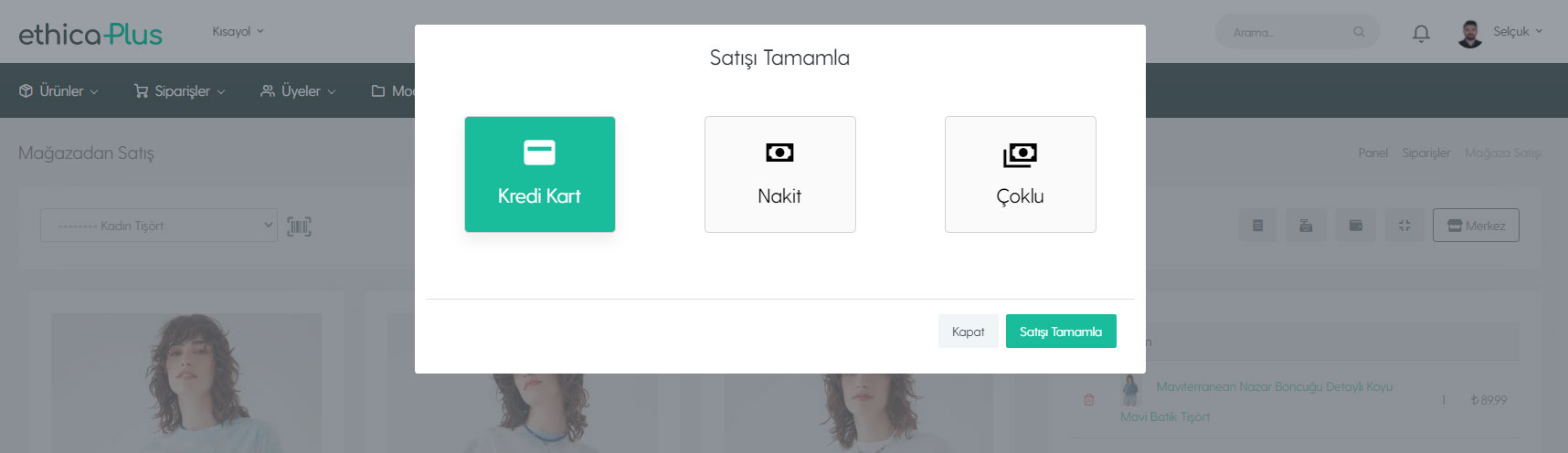
Tüm satışları takip edebilir, iade ve değişim işlemini yapabilirsiniz. Günlük kasa takibini yapabilir ve tüm giderlerinizi sisteme girerek takip edebilirsiniz. Ayrıca raporlar sayfasından detaylı raporlar alabilirsiniz.
Sitemizi yayına almadan önce kategori ağacımızı belirleyip sistem üzerinden girmemiz gerekmektedir. Örnek görselde "Erkek > Üst Giyim" altındaki kategorileri görmektesiniz.
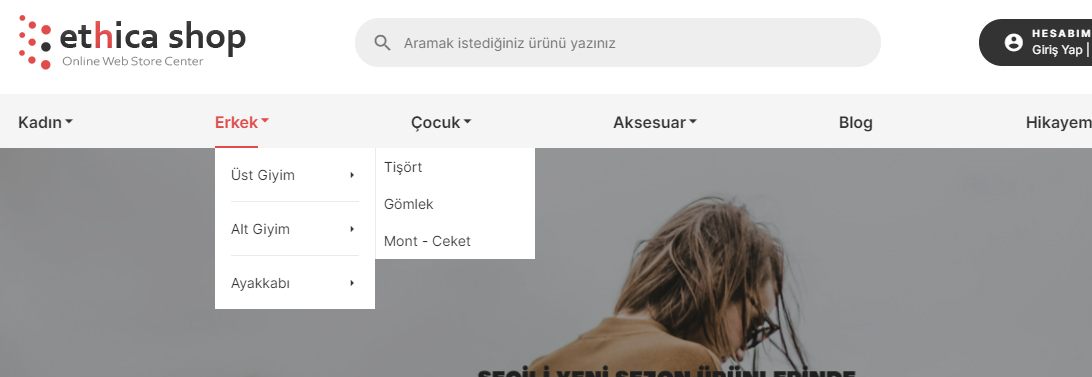
Kategoriler sayfasından sırayla kategorilerimizi eklememiz gerekmektedir. İlk olarak ana kategorileri sisteme ekleyerek başlayabilirsiniz. Örnek görselde Aksesuar, Kadın, Erkek ve Çocuk ana kategorileri görüntülenmektedir. Ana kategori ekleme işlemi bittikten sonra kategorilerinin yanlarındaki "Alt Kategori" butonuna basarak ilgili kategorinin alt kategorilerini görüntüleyebilir ve yeni alt kategoriler ekleyebiliriz.
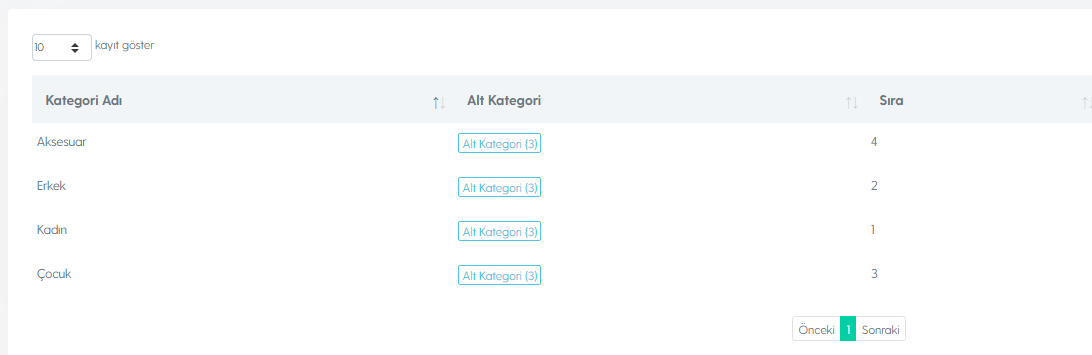
Ürünlerimize ait markaları ürün yükleme işleminden önce sisteme eklememiz gerekmektedir. Ürünleri eklerken ürüne ait marka seçilerek eklenmesinde fayda vardır. İstersen "Ayarlar > Tasarım Ayarları"" alanında markaları kullancııların görmesini engelleyebilirsiniz.
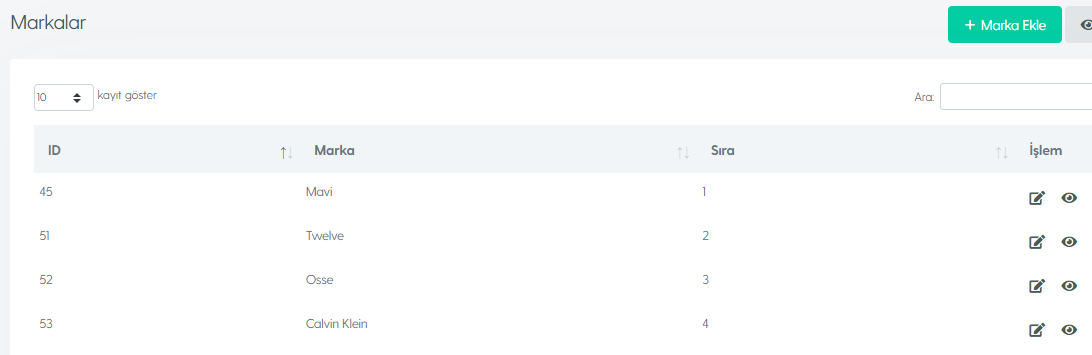
Markalarınızı eklerken markaya ait görselde girebilirsiniz. Görsel alanı zounlu değildir. URL alanı otomatik olarak oluşturulacaktır.
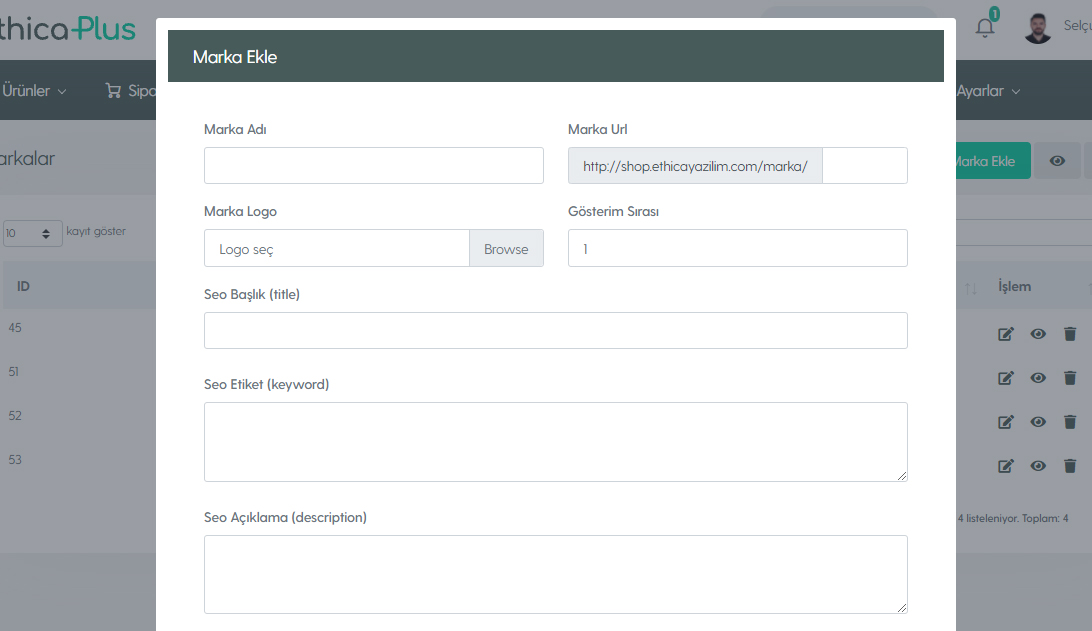
Ürünlerinizi satın aldığınız tedarikçi bilgilerini ürünleri yüklemeden önce sisteme eklemelesiniz. Tedarikçilerinizin bilgisi sizin için öncelikli değilse kendinizi bir tedarikçi gibi ekleyebilirsiniz.
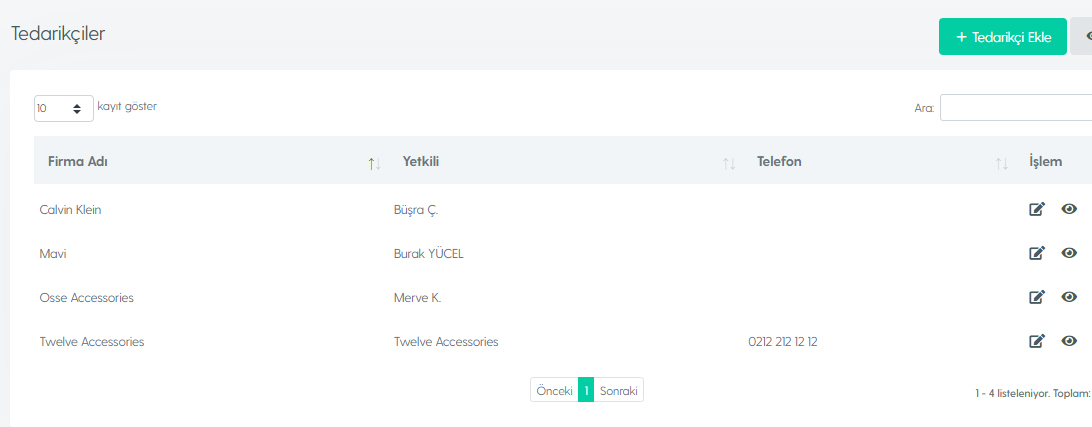
Eklediğiniz tedarikçileri sadece site yöneticileri görecektir. Siteden alışveriş yapan müşteriler bu bilgileri görmeye yetkili değildirler. Kendi iç raporlarınız veya mal tedarik listeleri için bu bilgiyi kullanabilirsiniz.
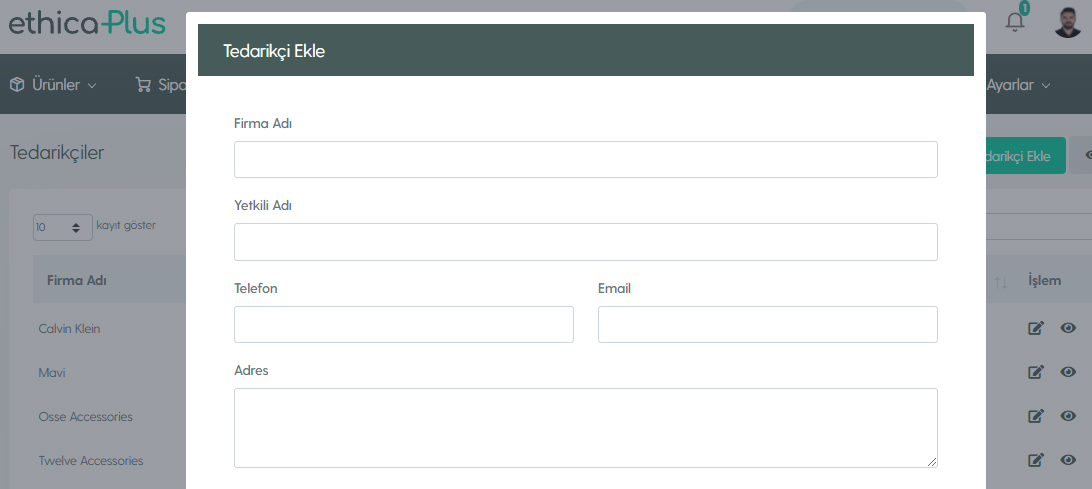
Web sitemiz ve firmamızla ilgili temel bilgileri "Ayarlar > Genel Ayarlar" sekmesinden girmemiz gerekmektedir.
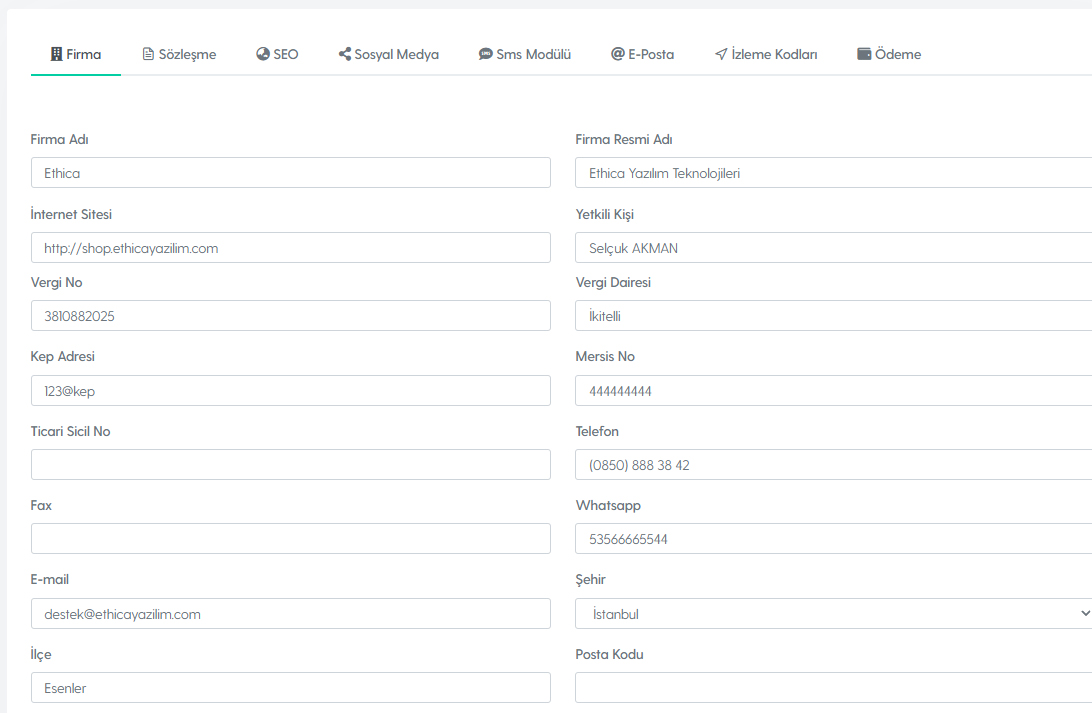
Sözleşme ve Seo alanlarını mutlaka doldurmanızı tavsiye ederiz. Sözleşme tabında; üyelik sözleşmesi, siparişler için ön bilgilendirme formu gibi önemli bilgiler yer almaktadır. SEO alanına girdiğiniz bilgiler sitenin anasayfasını etkilemektedir. Arama motoru optimizasyonu için bu değerleri titizlikle girmenizi tavsiye ederiz.
Sitenizden satışa başlamadan önce kargo firmanıza ait bilgi girişlerini tamamlamanız gerekmektedir. Normal Gönderi ve Kapıda ödeme gibi farklı kargo seçeneklerini sisteme ekleyebilirsiniz.
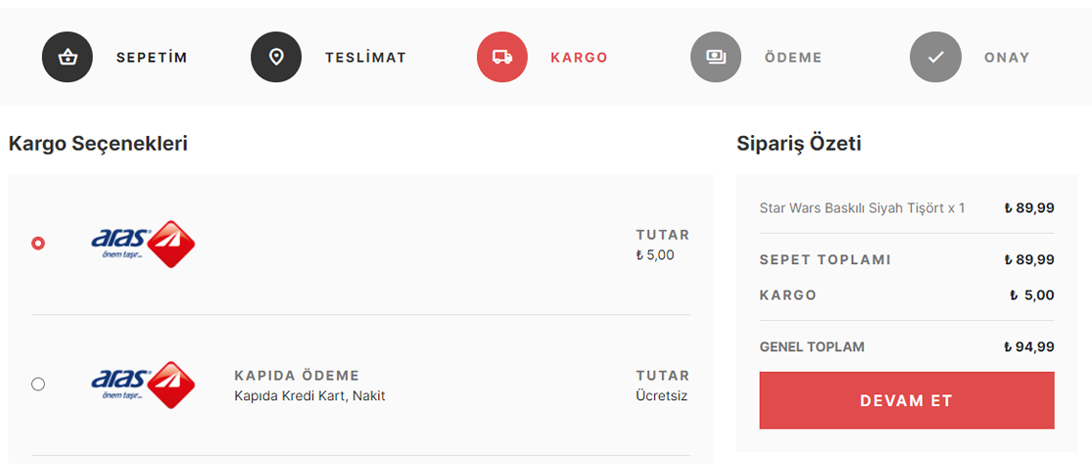
Müşterilerinizin hangi kargo firmasıyla seçim yapmasını istiyorsanız gerekli ayarları "Ayarlar > Kargo Firmaları" sayfasından girebilirsiniz. "Ayarlar" sayfasında temel kargo ayarlarınızı, "Fiyatlar" alanında desi veya kg'ye göre fiyat listelerinizi oluşturabilirsiniz.
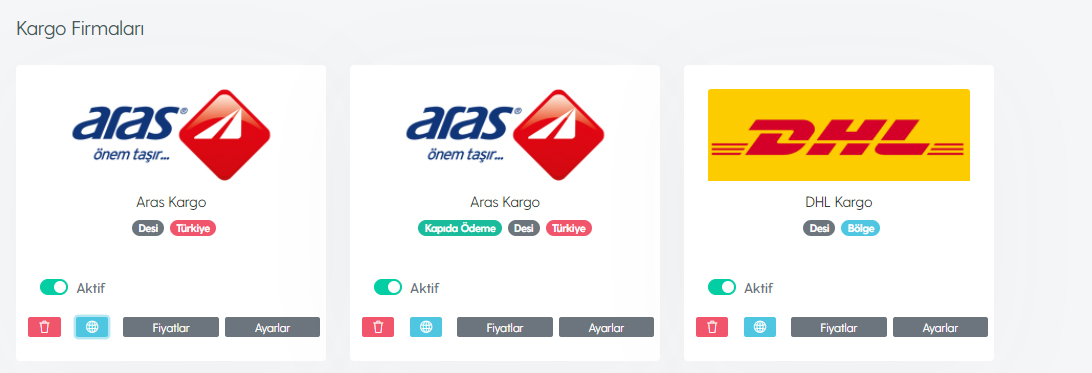
İsteğiniz doğrutusunda müşteriye gösterilecek logo ve kargo adını değiştirebilirsiniz. "Kapıda Ödeme" ile satış yapılacaksa seçebilirsiniz. Kargo ücretini "Desi" yada "KG" ye göre hesaplama yaptırabilirsiniz. Ücretsiz kargo için alt limit belirleyebilirsiniz. Örnek görselde üyelere 0 değeri girildiği için hiçbir işlem yapılmayacaktır. Bayilerin ücretsiz kargo ile alışveriş yapabilmesi için sepet tutarlarının en az 250TL olması gerekmektedir.
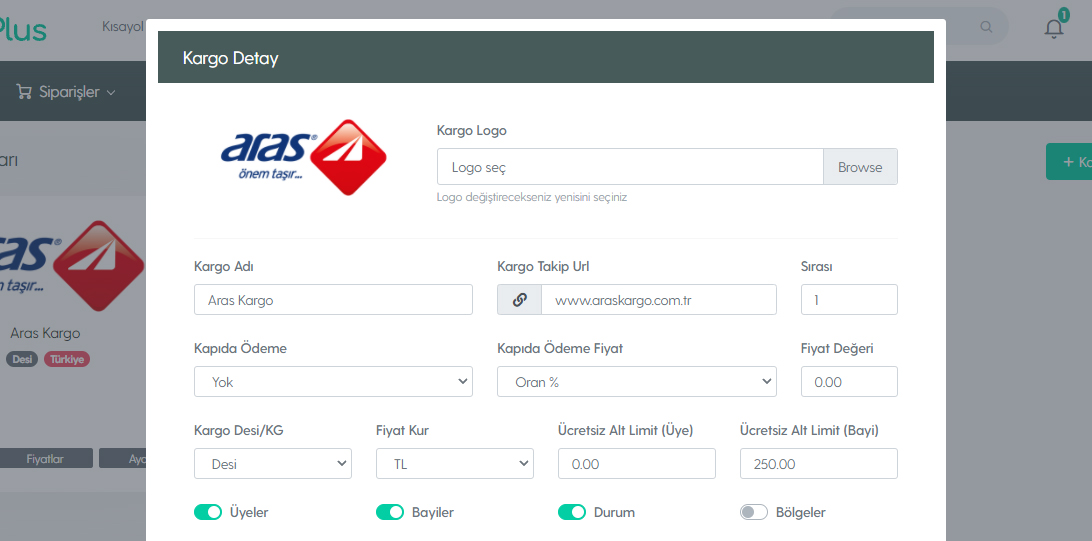
"Fiyatlar" sayfasında kargo ayarlarında seçtiğiniz desi veya kg ye göre fiyat listelerinizi oluşturabilirsiniz. Aşağıdaki örneği incelersek; kargo "Desi", kurda "TL" olarak seçilmişti. Resimde görüleceği gibi 0-1 desi şehir içi 5TL, şehir dışı 6TL. 1-2 Desi şehir içi 6.5TL, şehir dışı 7TL olarak ayarlanmıştır.
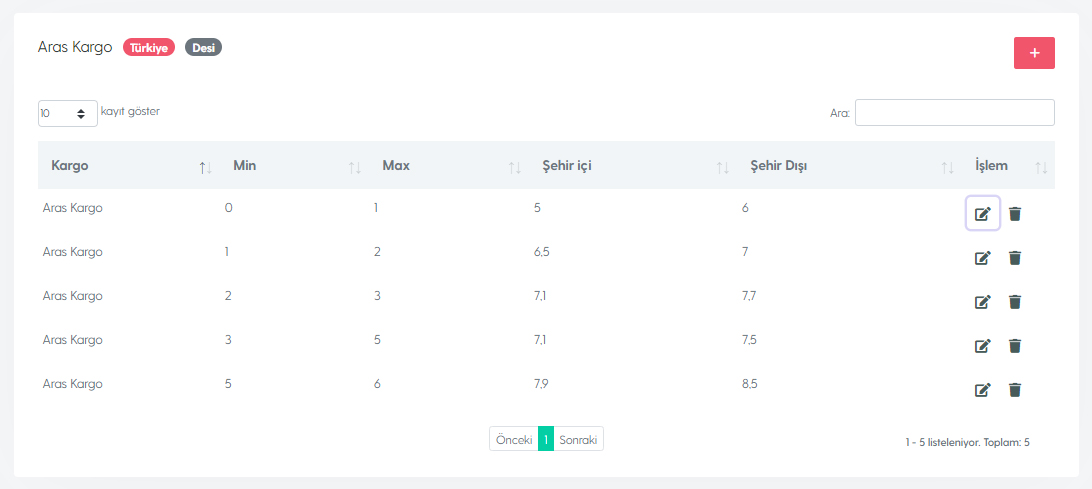
Sitenizden satışa başlamadan önce ödeme adımlarını aktif etmemiz gerekmektedir. Kredi Kartı ve Havale seçenekleri için sitenize ekleyebilirsiniz. Ödeme yöntemlerinde direkt banka sanal posu yada ortak ödeme sistemlerini (iyzico, paytr) aktif edebilirsiniz.
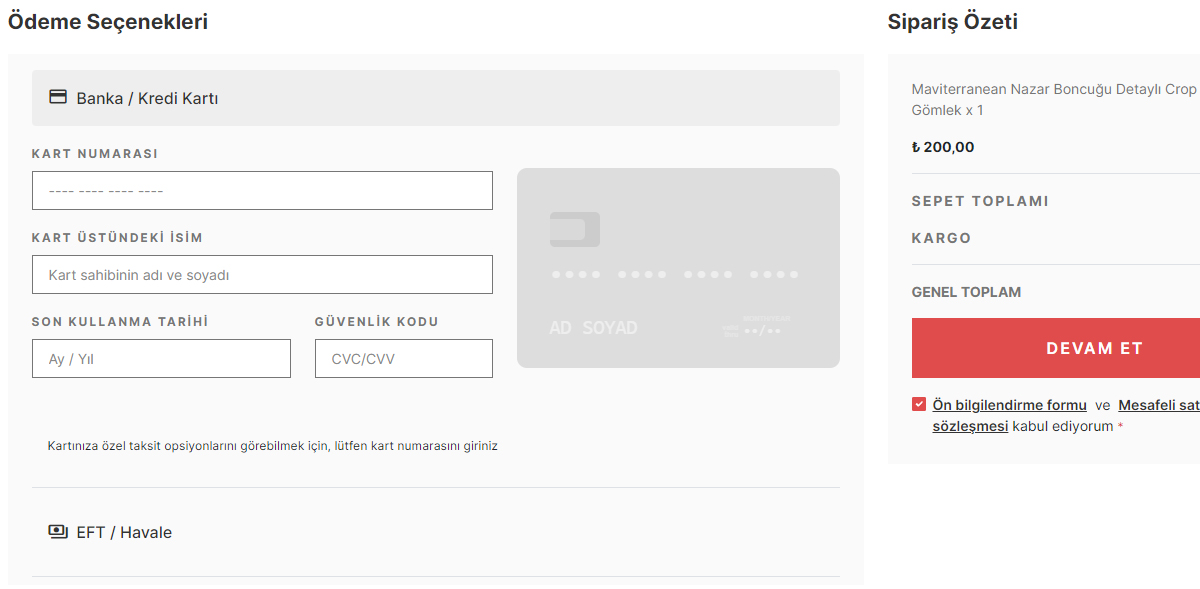
"Ayarlar > Ödeme Tanımları" sayfasında bankalar listesini göreceksiniz. Enaz bir banka aktif edip varsayılan olarak seçmemiz gerekmektedir. Görseldeki örnekte "Garanti Bankası" aktif ve varsayılan olarak ayarlanmıştır. Pos Modeli olarakta "PayTR" gözükmektedir.
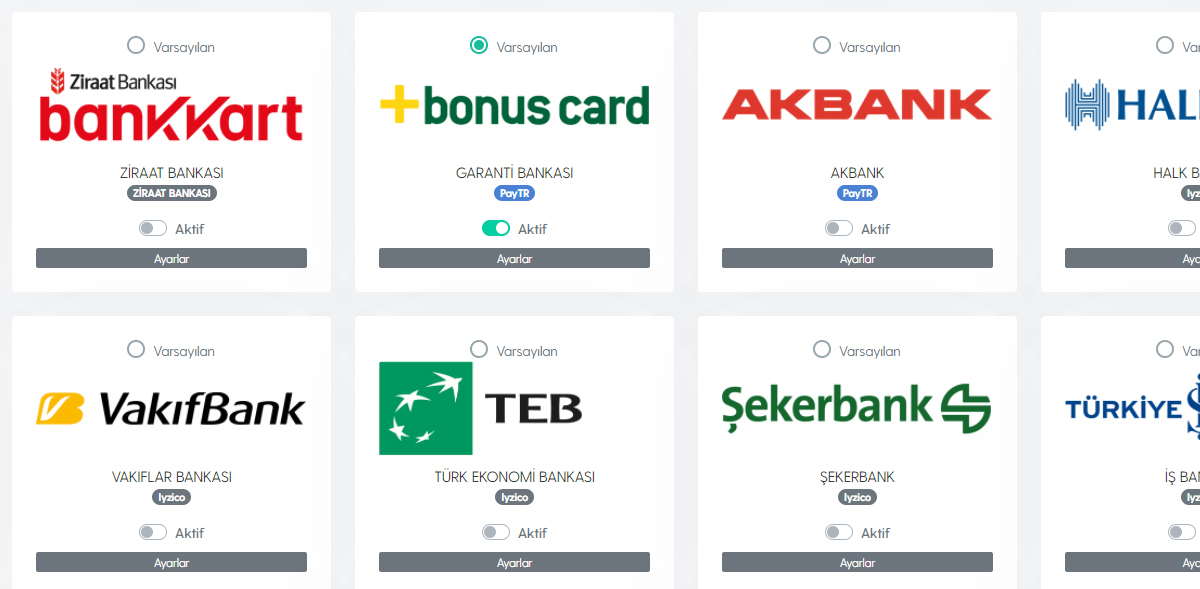
Eğer ortak ödeme sistemi kullanacaksanız; herhangi bir bankayı aktif edip varsayılan bırakabilirsiniz. Varsayılan yaptığınız bankanın "ayarlar" bölümünden ilgili pos ve taksit bilgilerini girebilirsiniz. Örnek görselde göründüğü gibi; Pos Method olarak ortak ödeme sistemi olan PayTR seçilmiştir. Ortak ödeme sisteminde taksit oranları paytr'nin kendi sistemi üzerinden girileceği için buraya girilmesine gerek yoktur. Ama taksit sayıları sisteme tanımlanabilir.
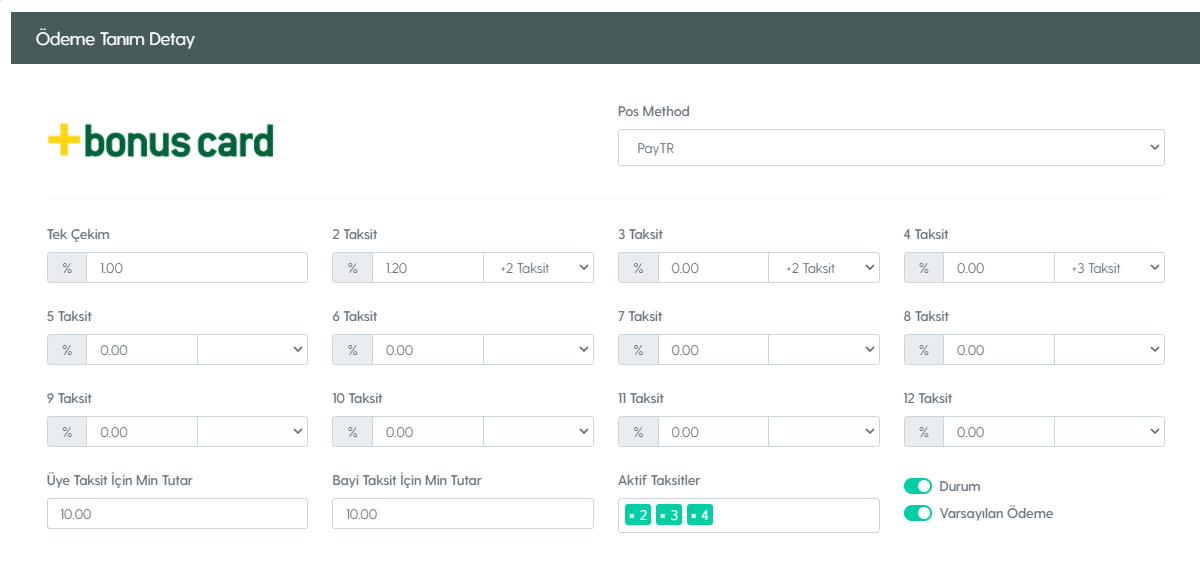
Ödeme tipi ve methodlar tanımlandıktan sonra "Ayarlar > Pos Tanımları" sayfasından ilgili "Pos Method" bulunup gerekli api bilgileri sisteme girilmelidir. Örnekte PayTR seçildiği için burada PayTR bulup api bilgilerini sisteme girmemiz gerekecektir.
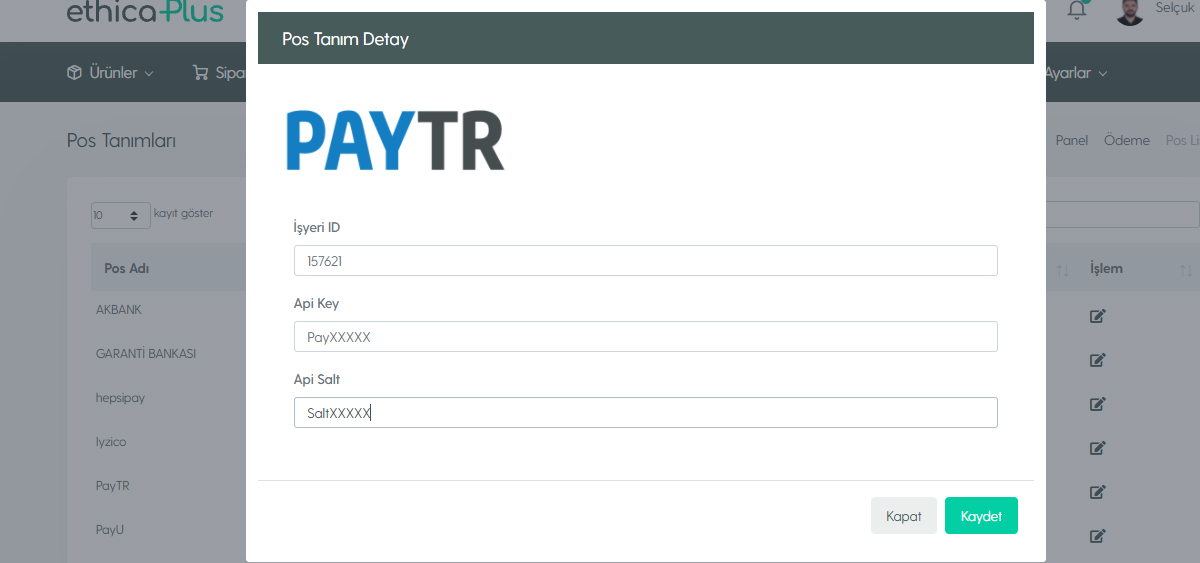
Yönetim panelinde "Ürünler" sayfasında "Ürün Ekle" butonuna tıklayarak ilgili ürün ekleme sayfasına ulaşabilirsiniz. Yeni bir ürün eklemeden önce ürünleri belli kategoriler altında göstermek istiyorsanız kategorilerinizi ve ekleyeceğiniz ürünlere marka da eklemek istiyorsanız sisteme ilgili markaları da eklemelisiniz.
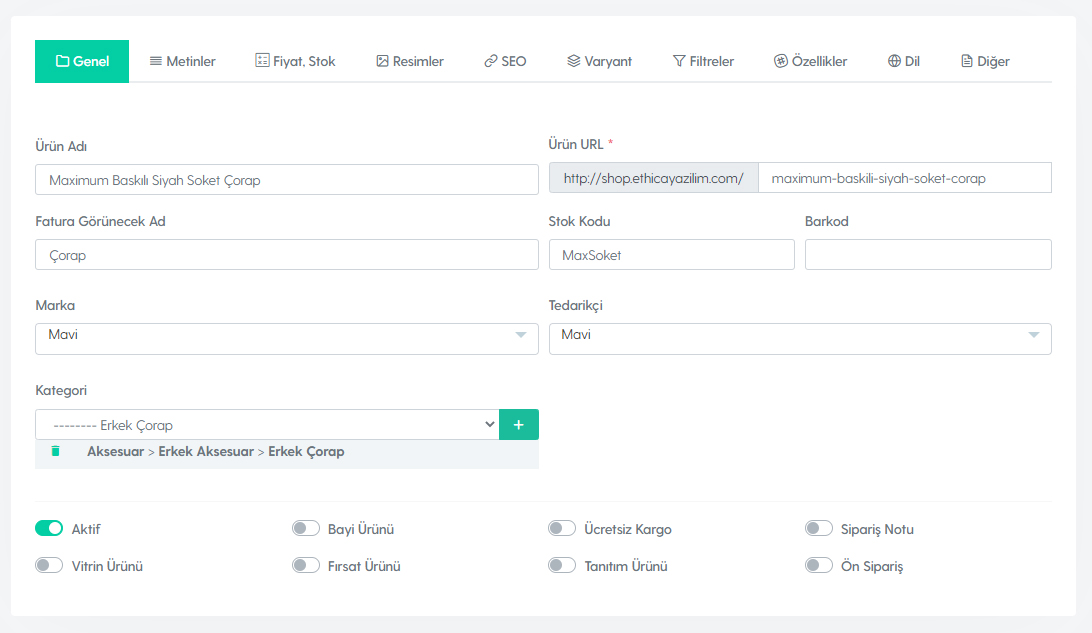
Ürün açıklaması ve ürün hakkında listelemede gözükebilecek kısa bilgi girebilirsiniz.
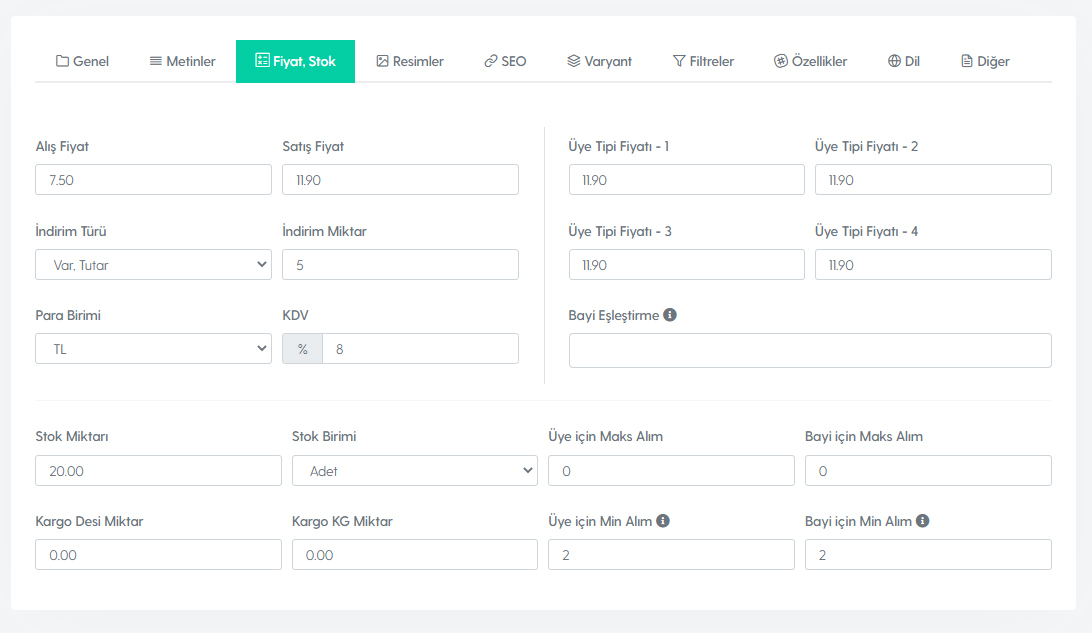
Ürüne istediğiniz kadar resim yükleyebilirsiniz. Resimlerin sırasını sürükleyerek değiştirebilirsiniz.
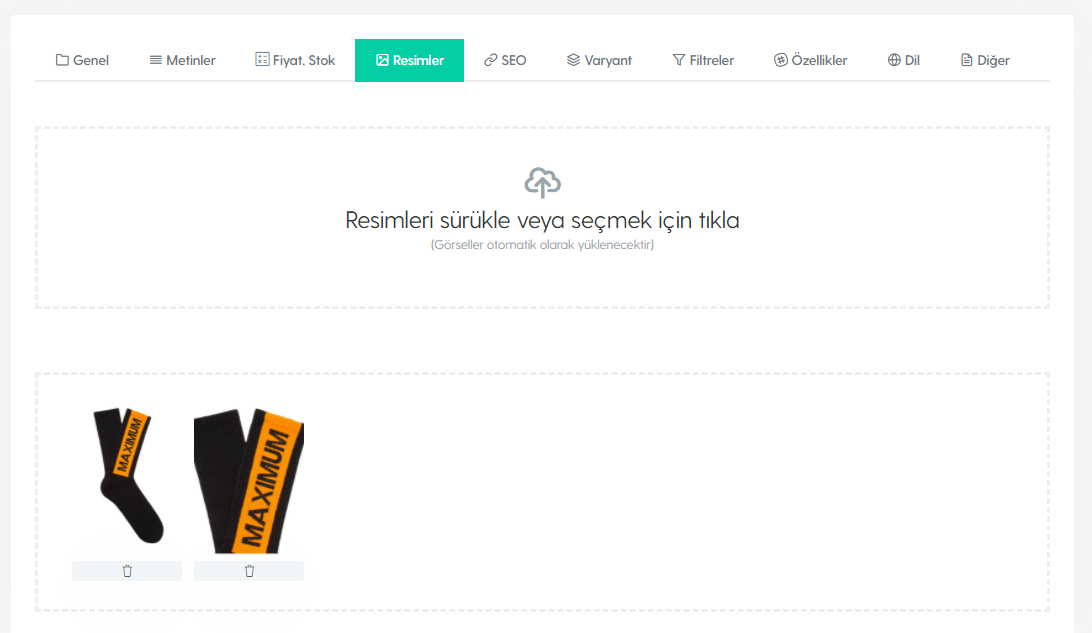
Arama motorları ve site içi aramalar için gerekli ayarların yapıldığı bölümdür.
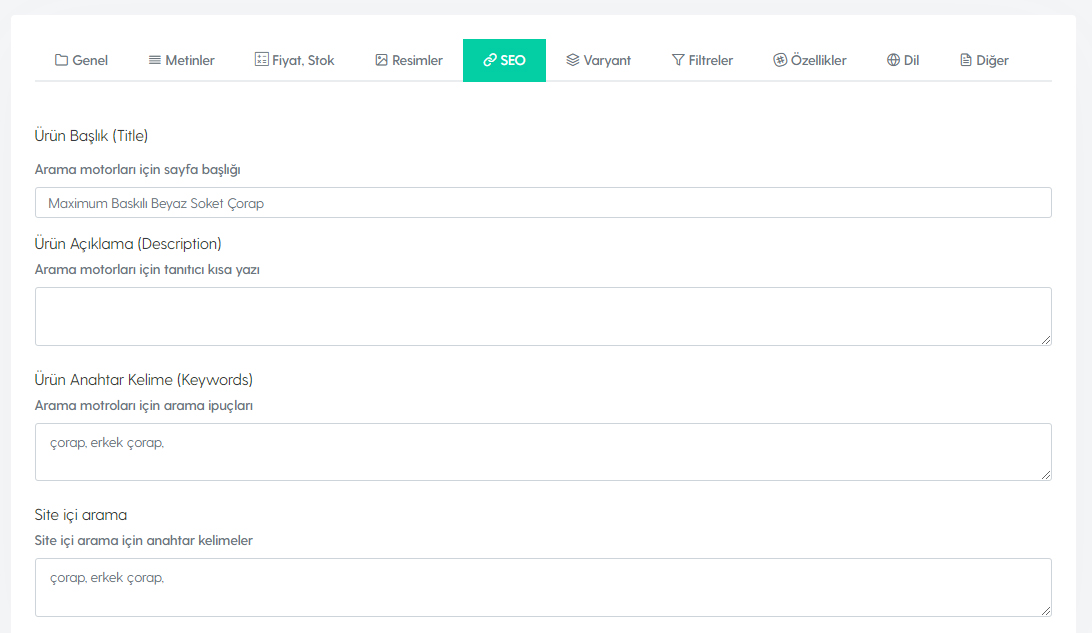
Ürünle ilgili varyant tanımlama işlemlerinin yapılacağı alandır. "Ürünler > Varyantlar" altından önceden varyantların ekli olması gerekmektedir. Detaylı bilgi için Varyantlar başlığına bakabilirsiniz. Ürünün varyantlarına ait Stok Kodu, barkod ve fiyatları; varyantı listeledikten sonra bu sayfa içerisinde girebilirsiniz.
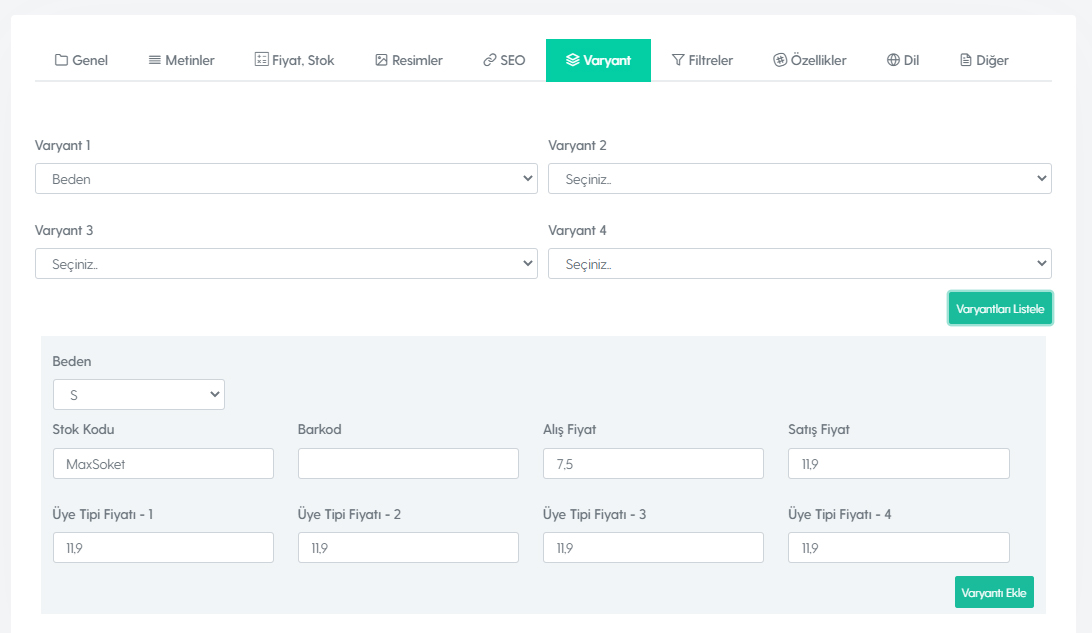
Ürünle ilgili özellik filtresi ekleyebileceğiniz alandır. "Ürünler > Filtre Grupları" altından önceden filtre grupları ve filtrelerin ekli olması gerekmektedir. Detaylı bilgi için Filtreler başlığına bakabilirsiniz. Ürüne ait ilgili filtre grubunu seçip listele diyerek filtreleri listeleyebilirsiniz. Ürünle ilgili filtreleri seçerek; site içi arama ve listelemede seçenek olarak müşteriye sunma imkanı vermektedir.
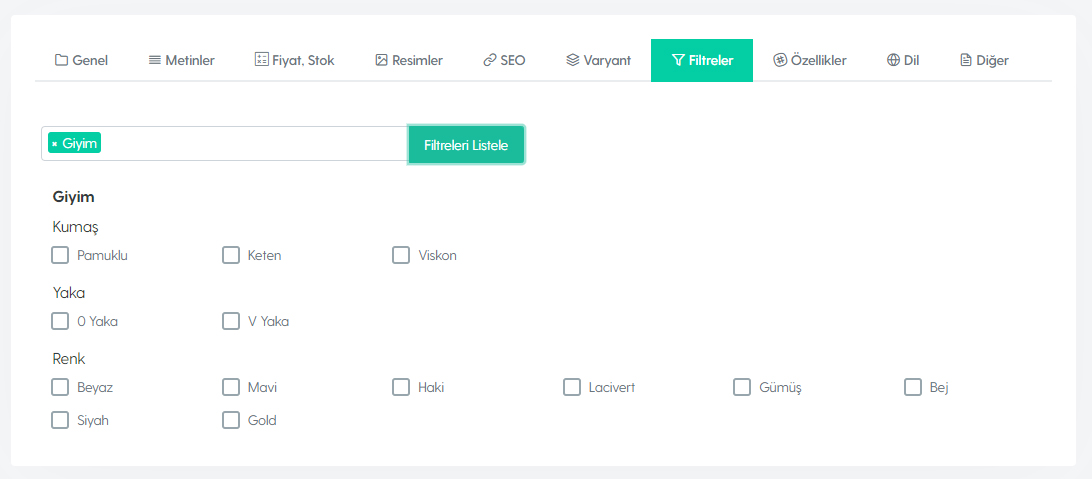
Bu alanda ürünle ilgili spesifik özellikleri aktif edebilirsiniz. Buradaki detaylar için hazırlanan yardım konularına inceleyebilirsiniz.
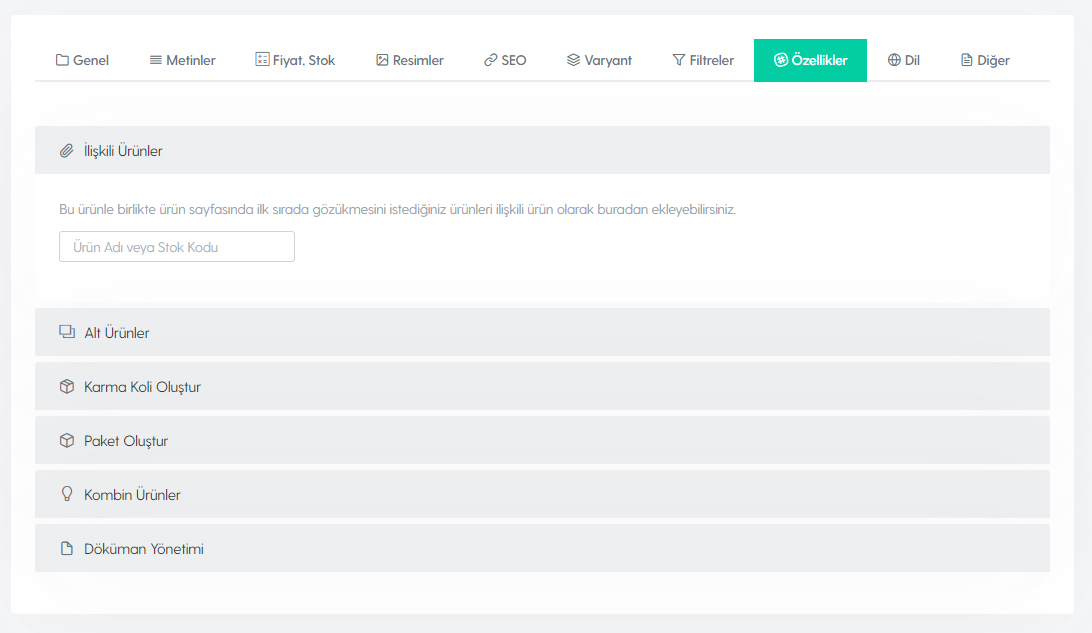
Ürünlerinizde "beden" gibi varyant seçenekleri varsa varyant ekleme özelliğini kullanarak seçenekleri aktif edebilirsiniz. Aşağıda S, M, L, XL ve XXL varyant seçeneklerine sahip bir ürün görseli bulunmaktadır.
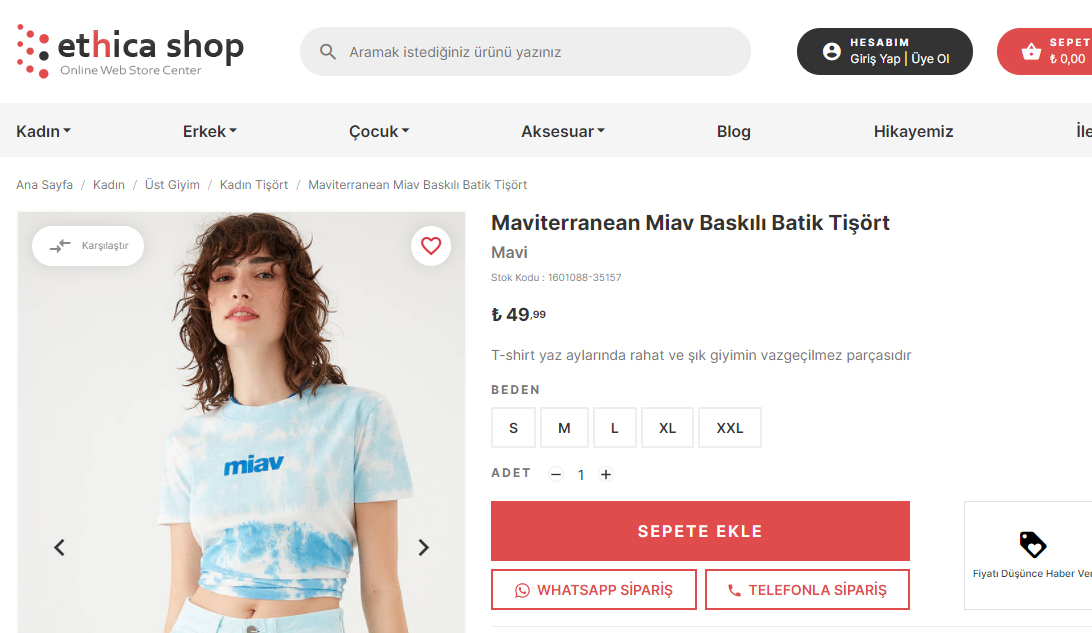
Ürünlerinize varyant eklemeden önce "Ürünler > Varyantlar" sayfasından varyant grubu ve varyant değerlerini sisteme eklemeniz gerekmektedir. Aşağıdaki örnekte "Beden" varyant grubu ve diğer varyant gruplarının ekli halini inceleyebilirsiniz. Varyant grubu eklendikten sonra "Varyant Değerleri" sayfasından bu varyanta ait değerleri girmelisiniz. Örnekteki ürün için S, M, L, XL ve XXL varyant değerleri girilmiştir.
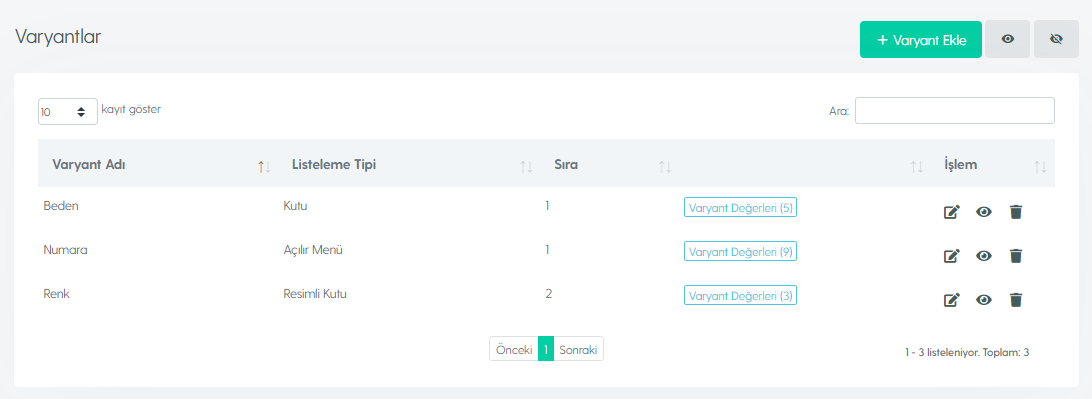
Varyant grubu ve değerlerini ekledikten sonra bu özelliğe sahip ürün sayfasında varyant başlığı altında eklenmek istenen varyant grubu seçilip "Varyantları Listele" butonuna basılmalıdır. Örnekte ürüne ait varyant değerlerinin geldiğini görüyoruz. Varyantlar tek tek seçilip fiyat, stok kodu bilgileri girildikten sonra "Varyantı Ekle" butonuna tıklanarak listeye eklenmesi sağlanmalıdır.
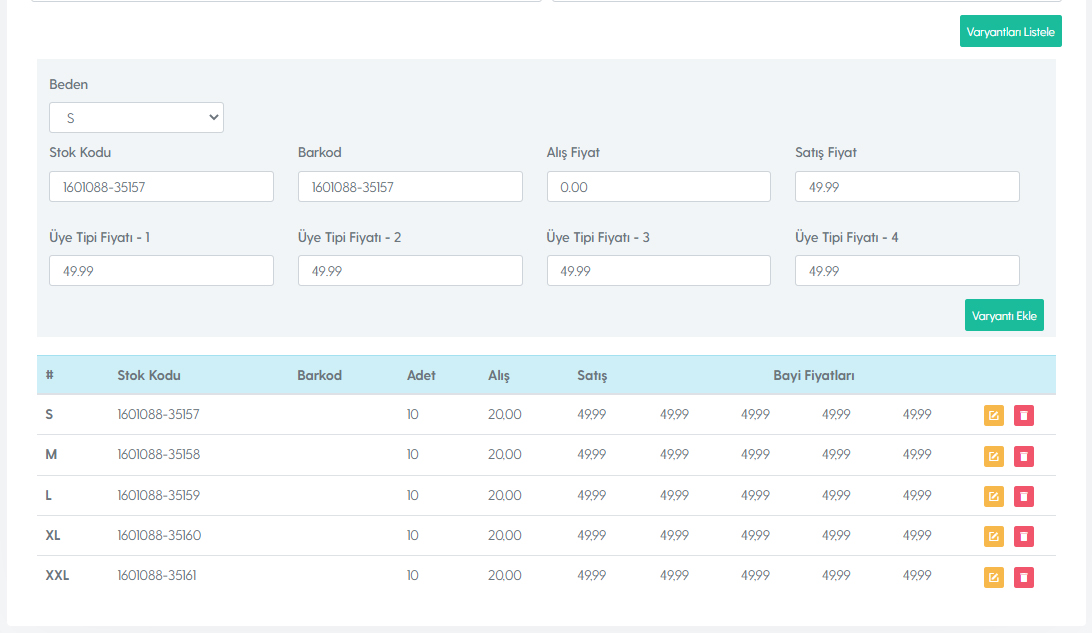
Ürünlerinize spesifik özellikler girerek kullancıların sitenizde ürünlerinize kolayca ulaşmasını sağlayabilirsiniz. Aşağıda "Kumaş", "Yaka" gibi filtre uygulanmış kategoriye örnek bulunmaktadır.
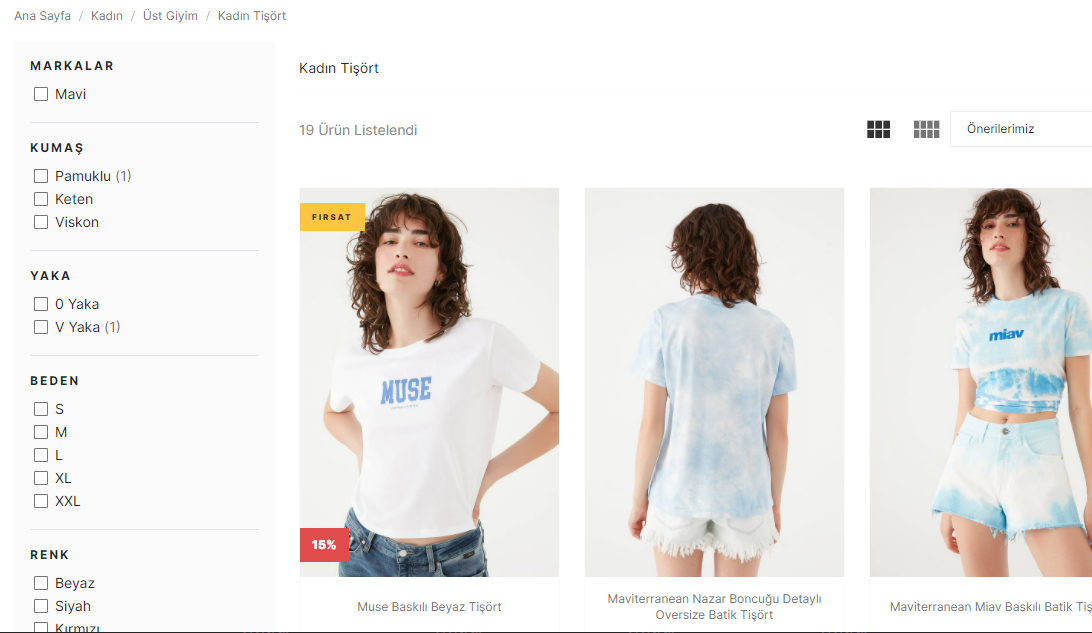
Ürünlerinize filtre eklemeden önce "Ürünler > Filtre Grupları" sayfasından filtre grubu ve filtre değerlerini sisteme eklemeniz gerekmektedir. Aşağıdaki örnekte "Giyim" filtre grubuna ekli "Kumaş", "Renk" ve "Yaka" filtrelerinin ekli halini inceleyebilirsiniz. Filtre Grubu eklendikten sonra "Filtre Ekle" sayfasından bu gruba ait Filtreleri ve Filtre değerlerini girmelisiniz. Uygulama Videosu
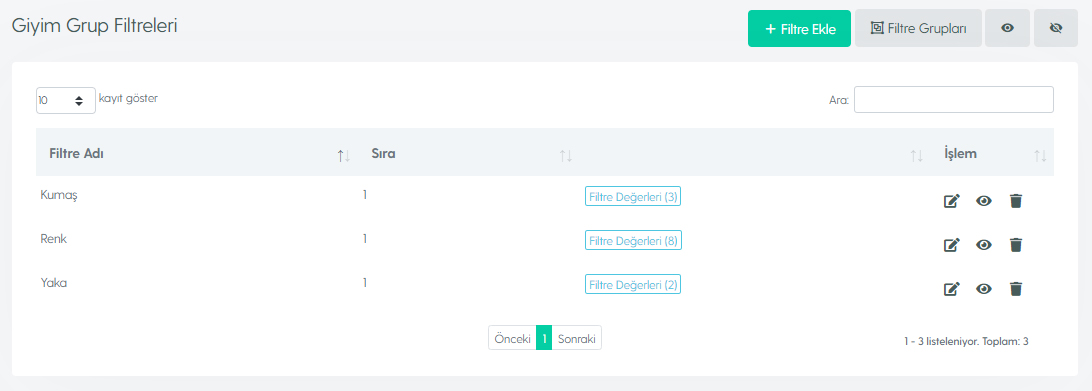
Filtre grubu ve değerlerini ekledikten sonra bu özelliğe sahip ürün sayfasında filtre başlığı altında eklenmek istenen filtre grubu seçilip "Filtreleri Listele" butonuna basılmalıdır. Örnekte Giyim filtre grubuna ait filtre değerlerinin geldiğini görüyoruz. Ürünle ilgili filtreleri seçip kaydet butonuna basmamız yeterli olacaktır.
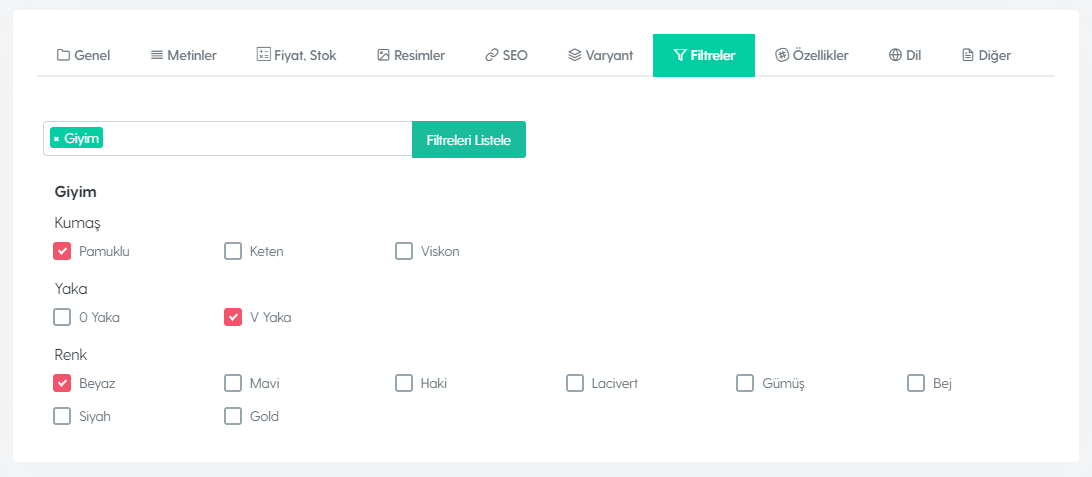
Filtrelerin kategorilerde aktif olması için ilgili kategoriye gidip istediğiniz filtreleri seçmeniz gerekmektedir. Uygulama Videosu
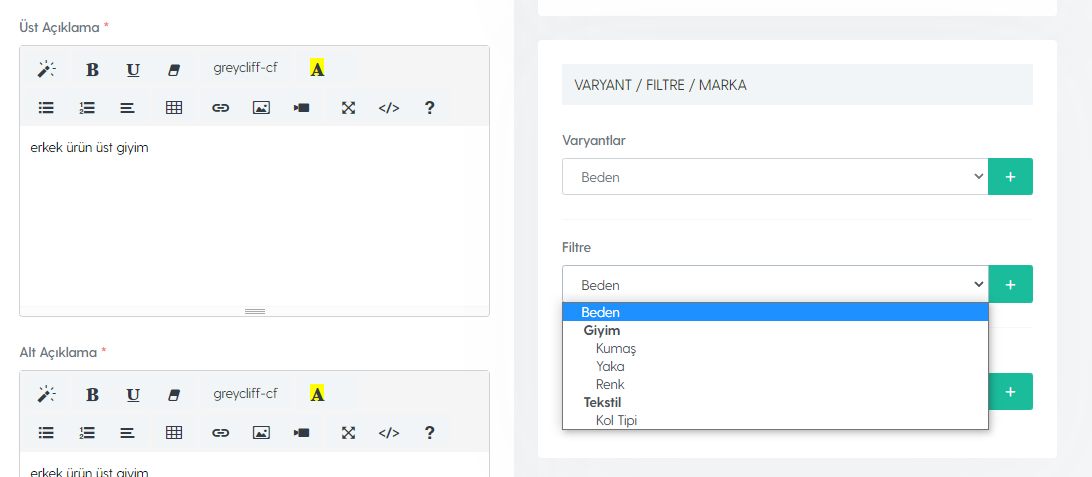
Ürünlerinize ilişkili ürünler tanımlayarak ürüne bakan kullancılara istediğiniz veya yanında satmak istediğiniz ürünü öncelikli olarak gösterebilirsiniz.
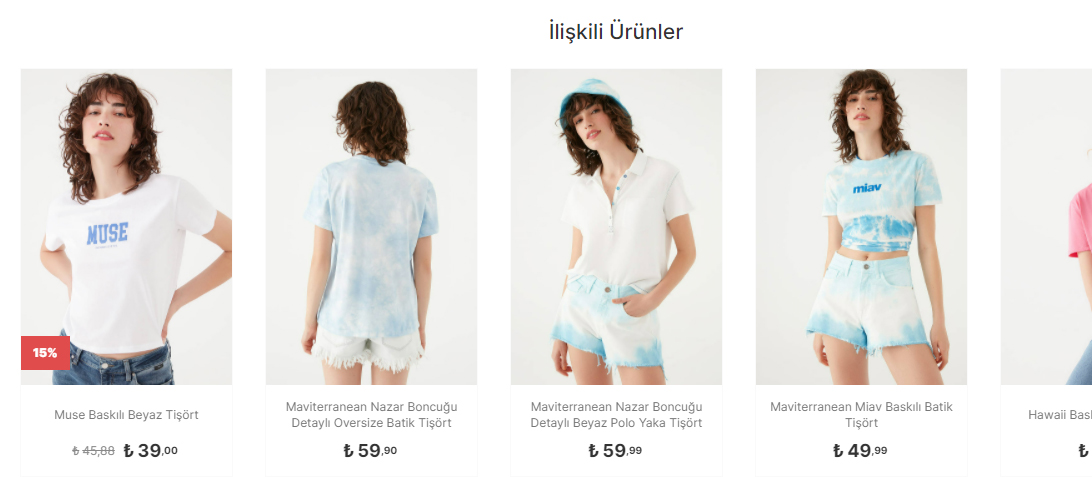
Ürünlerinize ilişkili ürünler eklemek için Ürün Düzenle kısmında "Özellikler" alanında ilişkili ürünler sekmesi seçilmelidir. Burada ilişkilendirmek istediğiniz ürünü arayarak listede bulabilir ve Ekle butonu ile ürünle ilişkili hale getirebilirsiniz.
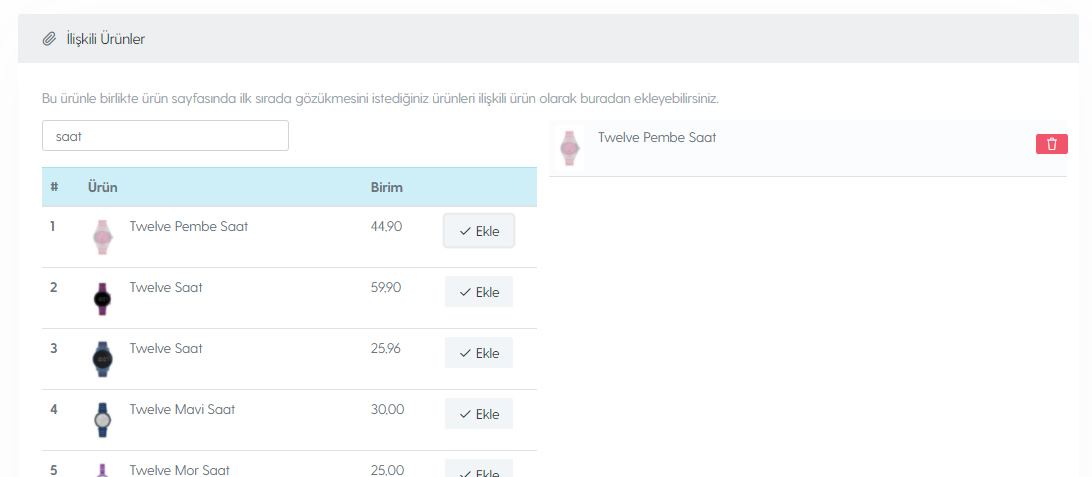
Ürünlerinizi varyant harici renk veya model bazında gruplandırmak için Alt Ürün grubu özelliğini kullanabilirsiniz.
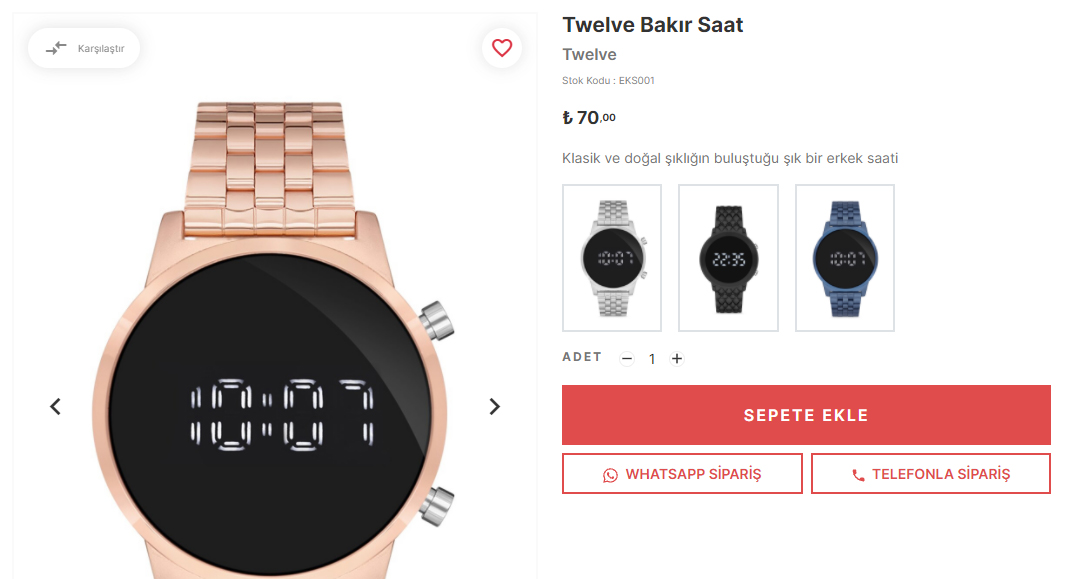
Ürünlerinizi görseldeki gruplandırmak için Ürün Düzenle kısmında "Özellikler" alanında alt ürünler sekmesi seçilmelidir. Burada gruplandırmak istediğiniz ürünleri arayarak listede bulabilir ve Ekle butonu ile listeye ekleyebilirsiniz.

Karma koli oluştur özelliğini kullanarak fırsat setleri yapabilirsiniz. Böylece sipariş geldiğinde fırsat paketinizde olan ürünlerden de sistemde tekil olarak işleme alınacak ve herbirinin stokları koli içeriğindeki adetler kadar stoktan düşülecektir. Eğer entegrasyon programı kullanıyorsanız mevcut ERP veya Muhasebe programınıza fırsat paketinizde yer alan ürünler; her birinin ayrı satırlarda aktarımı sağlanacaktır.
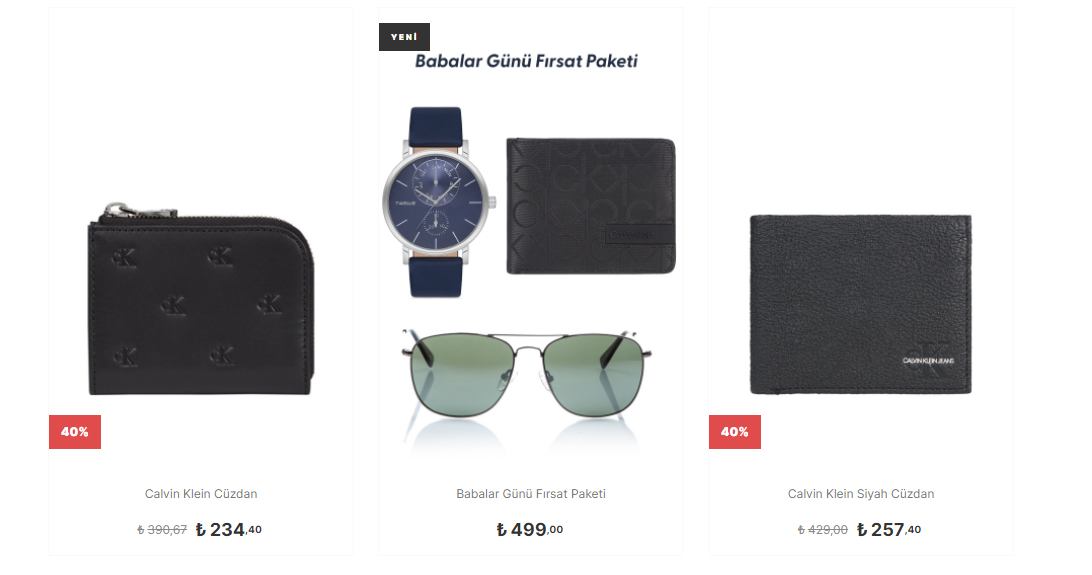
Karma Koli oluşturmadan önce bu pakette olacak tüm ürünlerin tek tek sistemde ekli olması gerekmektedir. Fırsat paketini ayrı bir ürün olarak sisteme eklememiz gerekiyor. Ürünle ilgili görsel ve açıklama hazır olduktan sonra yeni bir ürün ekler gibi sisteme ürünü ekliyoruz. Özellikler tabından "Karma Koli Oluştur" alanından pakette olması gereken ürünleri teker teker bulup ekliyoruz.
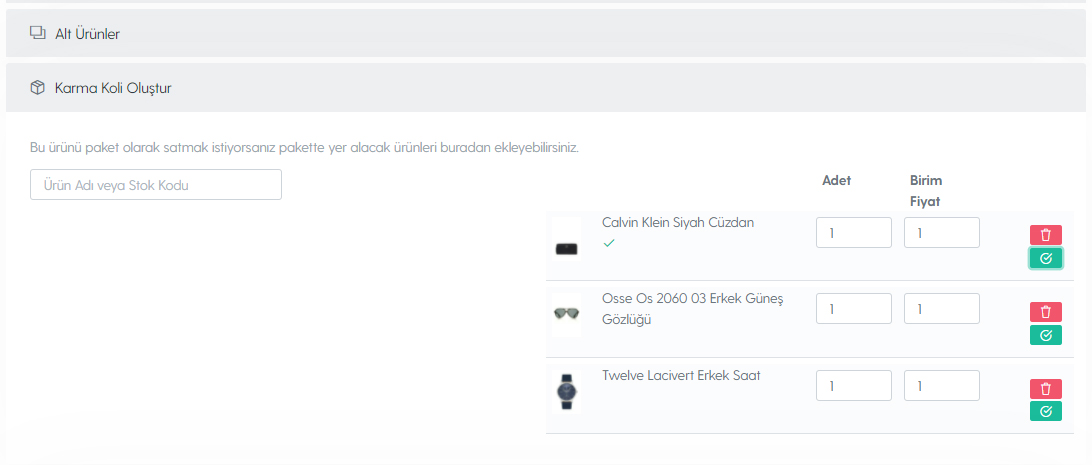
Herhangi bir ürününüzü tekli veya farklı paket adetlerinde satışa açabilirsiniz. Paketli ürünlerinizi farklı fiyatlardan satışa sunarak kullanıcılar için cazip fırsat paketleri oluşturmuş olacaksınız.
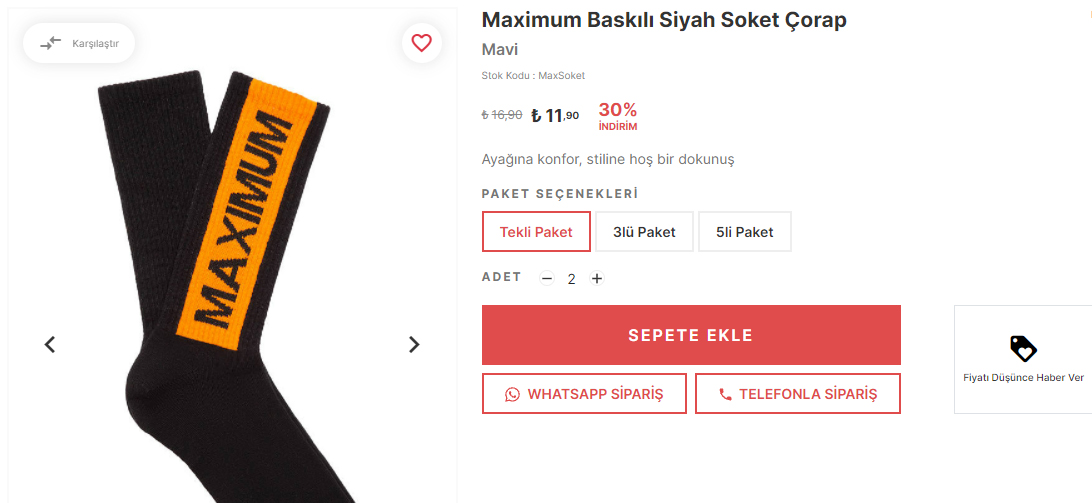
Ürünün temel bilgilerinin girişi yapıldıktan sonra özellikler tabından "Paket Oluştur" alanından oluşturulacak paketlerdeki "Adet" ve "Fiyat bilgileri"ni doldurup paketlerimizi ekliyoruz. Paket içerisinde bu ürünüden kaç adet varsa "Adet" bölümüne bu değer yazmayı unutmamalıyız. Ana stok adedi paketli üründeki adet değerinin altına düşerse o paket otomatik olarak pasif olacak ve satın alınamayacaktır.
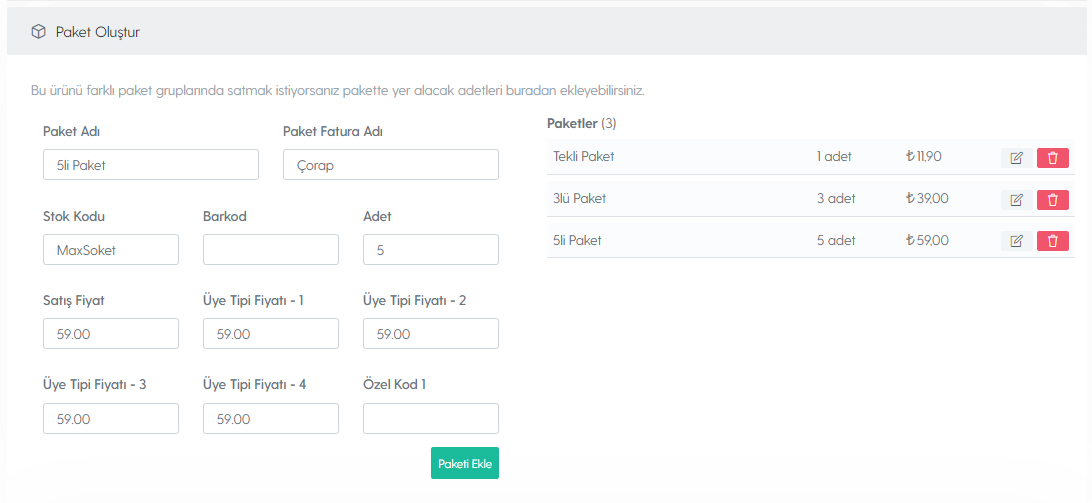
Sattığınız bir ürünün görselinde yer alan diğer ürünleri kombin ürünler özelliği ile listeleyebilir ve hepsini aynı anda sepete atmasını sağlayabilirsiniz.
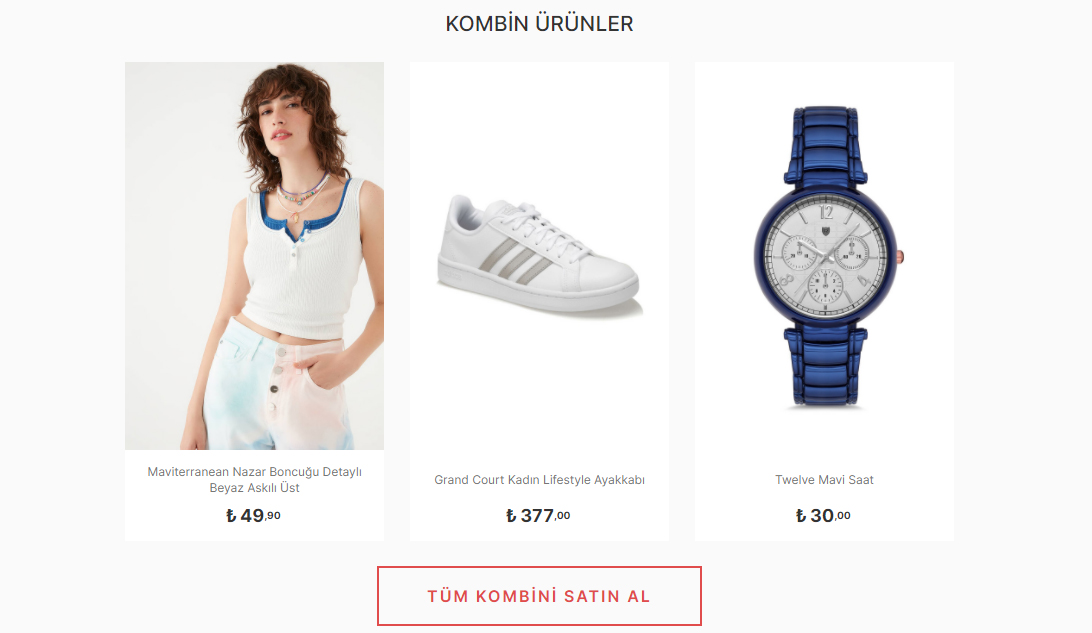
Kombin Ürün grubu oluşturmadan önce bu kombinde yer alan tüm ürünlerin tek tek sistemde ekli olması gerekmektedir. Özellikler tabından "Kombin Ürünler" alanından görselde yer alan diğer ürünleri teker teker bulup ekliyoruz.
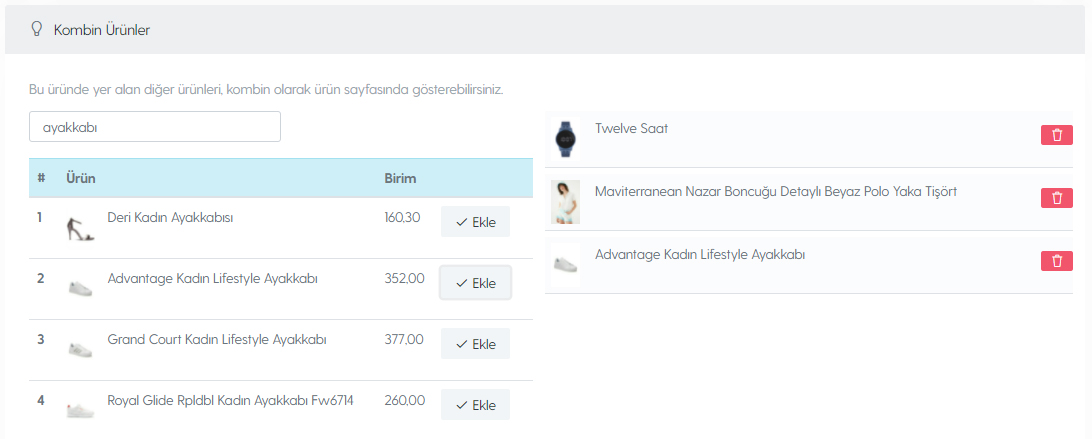
Sattığınız ürünlerle ilgili kulanım klavuzu, dosya veya sunu benzeri dökümanları kullanıcılara ulaştırmak istiyorsanız döküman yönetimini kullanarak ilgili dosysalarınızı ürünün altında listeleyebilirsiniz.
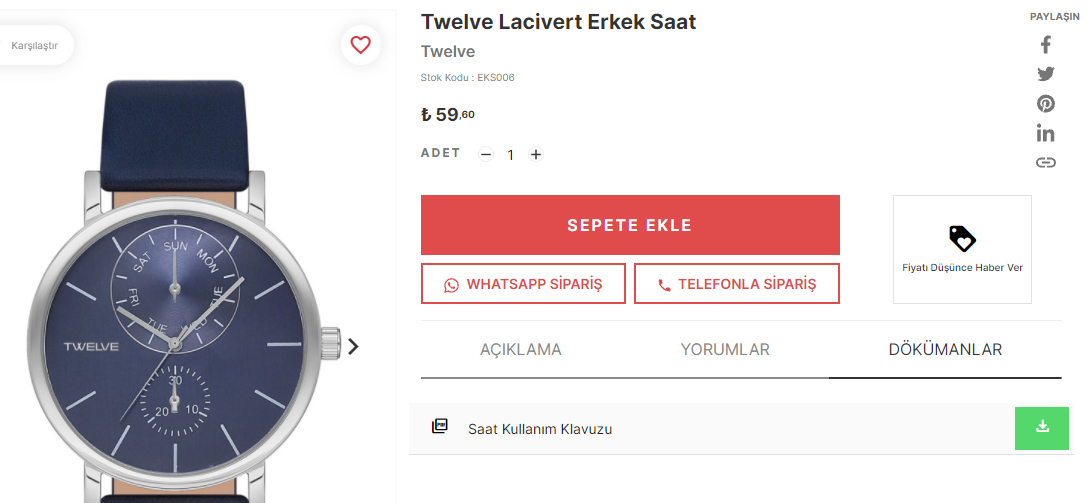
Özellikler bölümünde "Döküman Yönetimi" altından ilgili dosyalarınızı kolayca yükleyebilirsiniz. Pdf, word, excel ve powerpoint dosyaları yüklenebilmektedir.
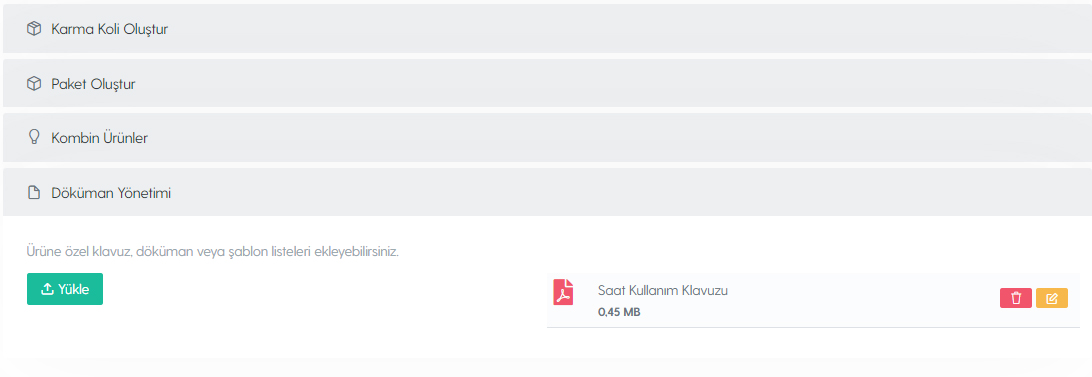
Kategorideki ürünlerin sıralamasını değiştirebilirsiniz. Ziyaret sayısına veya özel istediğiniz sıralama yöntemini seçebilirsiniz. Bunun için sıralama yapmak istediğiniz kategoriyi düzenle diyerek ilgili sayfayı açıyoruz. Sıralama bölmünden ürünlerin nasıl sıralanmasını istiyorsanız seçiyorsunuz. Eğer sıralamaya siz yapacaksanız "Özel Sıralama" seçili bırakmanız gerekmektedir.
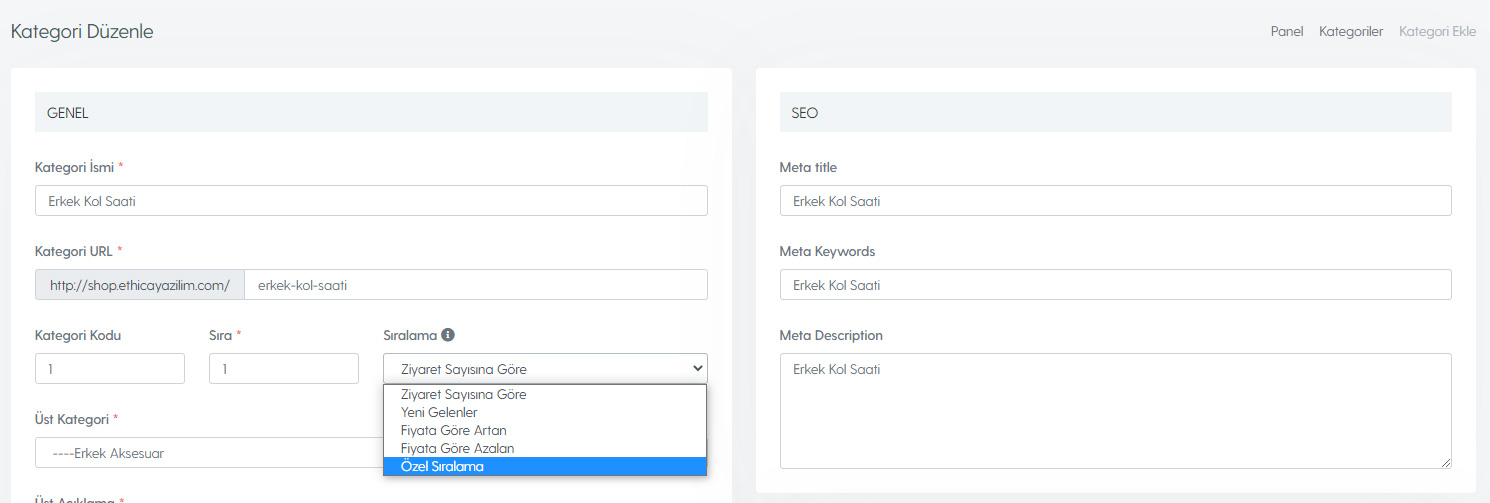
Kategoriye sıralama düzeninin seçtikten sonra "Kategoriler" sayfasından sağ üstteki "Ürünleri Sırala" butonu ile ürün sıralama yapacağımız sayfayı açıyoruz. Sıralama yapmak istediğimiz kategoriyi seçerek ürünlerin listelenmesini bekliyoruz. Artık sürükle bırak yaparak ürünleri sıralama yapabilirsiniz.
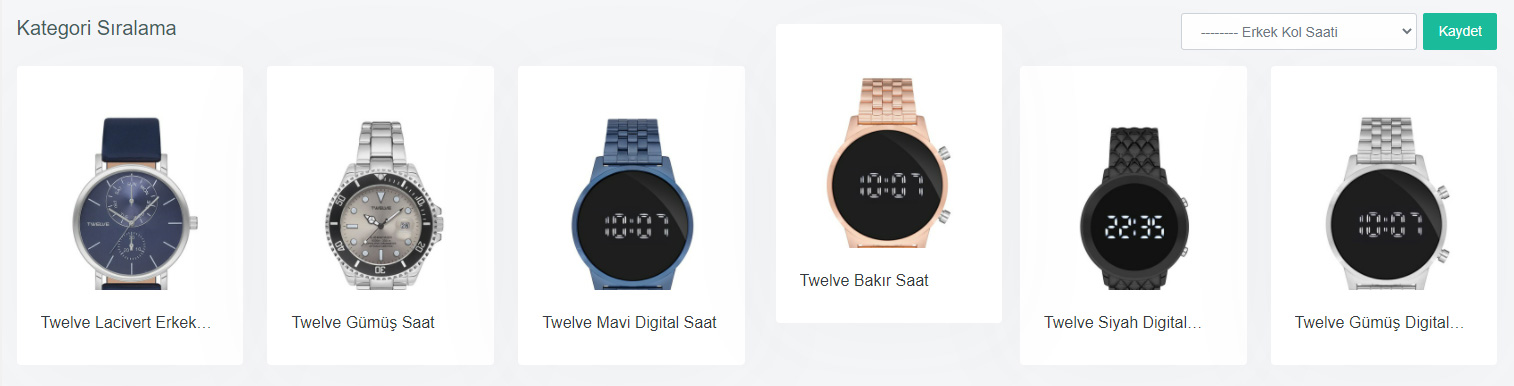
Kredi kartı gerekmez. Birkaç dakika içinde kullanıma hazır.